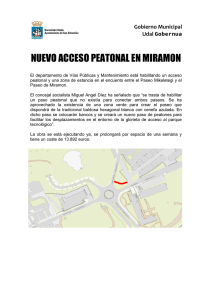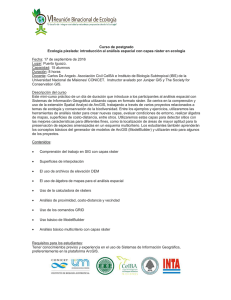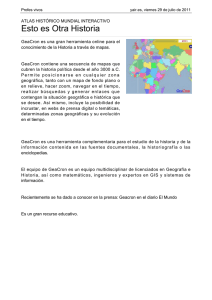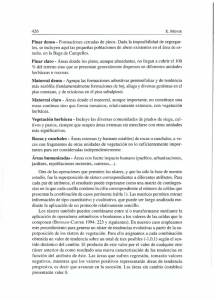1. introducción..................................................4 2 - CREAF
Anuncio
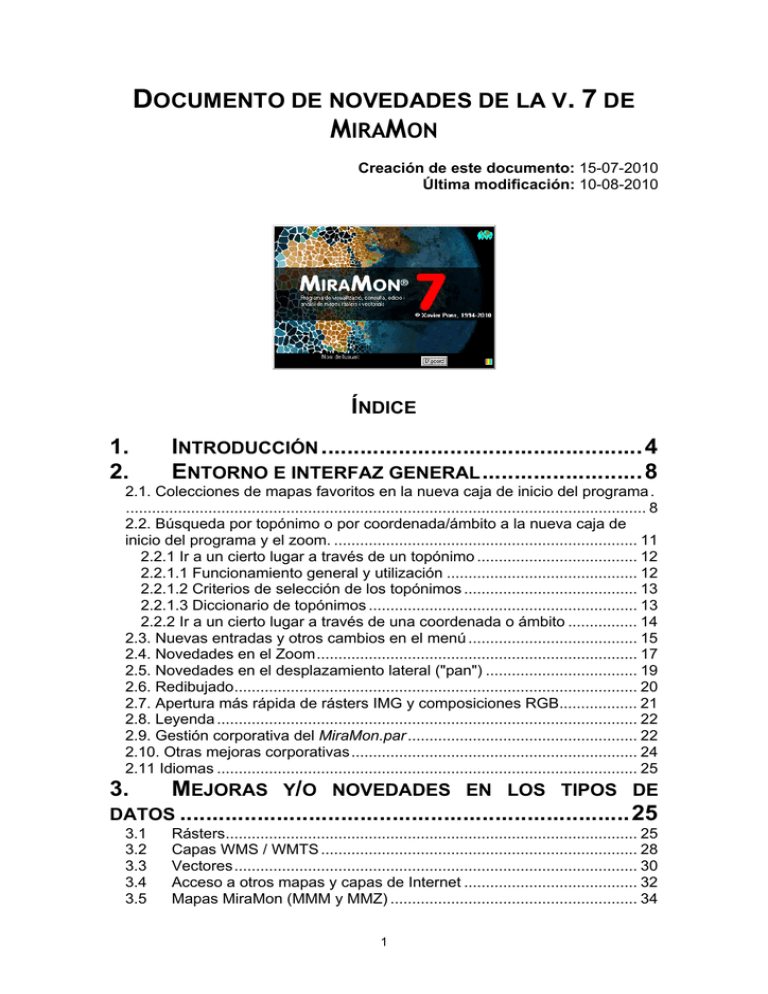
DOCUMENTO DE NOVEDADES DE LA V. 7 DE MIRAMON Creación de este documento: 15-07-2010 Última modificación: 10-08-2010 ÍNDICE 1. 2. INTRODUCCIÓN ..................................................4 ENTORNO E INTERFAZ GENERAL .........................8 2.1. Colecciones de mapas favoritos en la nueva caja de inicio del programa . ........................................................................................................................ 8 2.2. Búsqueda por topónimo o por coordenada/ámbito a la nueva caja de inicio del programa y el zoom. ...................................................................... 11 2.2.1 Ir a un cierto lugar a través de un topónimo ..................................... 12 2.2.1.1 Funcionamiento general y utilización ............................................ 12 2.2.1.2 Criterios de selección de los topónimos ........................................ 13 2.2.1.3 Diccionario de topónimos .............................................................. 13 2.2.2 Ir a un cierto lugar a través de una coordenada o ámbito ................ 14 2.3. Nuevas entradas y otros cambios en el menú ....................................... 15 2.4. Novedades en el Zoom.......................................................................... 17 2.5. Novedades en el desplazamiento lateral ("pan") ................................... 19 2.6. Redibujado............................................................................................. 20 2.7. Apertura más rápida de rásters IMG y composiciones RGB.................. 21 2.8. Leyenda ................................................................................................. 22 2.9. Gestión corporativa del MiraMon.par ..................................................... 22 2.10. Otras mejoras corporativas.................................................................. 24 2.11 Idiomas ................................................................................................. 25 3. MEJORAS Y/O NOVEDADES EN LOS TIPOS DE DATOS ......................................................................25 3.1 3.2 3.3 3.4 3.5 Rásters............................................................................................... 25 Capas WMS / WMTS ......................................................................... 28 Vectores............................................................................................. 30 Acceso a otros mapas y capas de Internet ........................................ 32 Mapas MiraMon (MMM y MMZ) ......................................................... 34 1 3.6 4. 4.1 4.2 4.3 4.4 5. Bases de datos .................................................................................. 35 SIMBOLIZACIÓN Y FUENTES ..............................38 Aspectos generales............................................................................ 38 Simbolización de rásters .................................................................... 38 Simbolización de vectores ................................................................. 41 Simbolización en bases de datos provenientes de ArcSDE............... 45 CONSULTAS Y SELECCIONES ...........................45 5.1 Mejora de algunas funcionalidades de las consultas por localización 45 5.2 Novedades en la caja de consulta por localización............................ 46 5.3 Globos informativos (tooltips): una consulta por localización rápida alternativa ..................................................................................................... 50 5.4 Emancipar la selección de una capa de polígonos ............................ 51 6. 6.1 6.2 6.3 7. 7.1 7.2 7.3 7.4 8. IMPRESIÓN ......................................................52 Mejora de algunas funcionalidades generales ................................... 52 Impresión de los grosores de líneas .................................................. 54 Opciones avanzadas del dispositivo de impresión............................. 55 EDICIÓN Y DIGITALIZACIÓN VECTORIAL .............56 La caja de inicio de digitalización ....................................................... 56 Conexión continua en digitalizar ........................................................ 57 La barra flotante de herramientas de digitalización............................ 58 Deshacer cualquier operación ........................................................... 59 NUEVAS APLICACIONES Y SELECCIÓN DE ASPECTOS MEJORADOS EN ALGUNOS MÓDULOS .........61 8.1 8.2 8.3 8.4 8.5 8.6 8.7 8.8 8.9 8.10 8.11 8.12 8.13 8.14 8.15 8.16 8.17 8.18 8.19 8.20 8.21 8.22 8.23 8.24 AdapRAS ........................................................................................... 61 BDPNT............................................................................................... 61 BMPIMG ............................................................................................ 62 BufDist ............................................................................................... 62 CalcIMG ............................................................................................. 62 CombiCAP ......................................................................................... 62 Corrección Geométrica Automática de Imágenes.............................. 62 DGNMM ............................................................................................. 63 Diversas mejoras relativas a geometría y geodesia........................... 63 DXFVEC ............................................................................................ 63 ErrorMDT ........................................................................................... 63 Gestor de Metadatos de MiraMon (GeMM)........................................ 63 GenCost............................................................................................. 72 GestBD .............................................................................................. 73 GestTop ............................................................................................. 74 GPXMM ............................................................................................. 74 Illum ................................................................................................... 74 Insoldia............................................................................................... 74 InterPNT............................................................................................. 75 LASPNT ............................................................................................. 76 LinArc, Ciclar, AtriTop ........................................................................ 77 MDTIso .............................................................................................. 78 MicroPol ............................................................................................. 80 MiraDades.......................................................................................... 81 2 8.25 8.26 8.27 8.28 8.29 8.30 8.31 8.32 8.33 8.34 8.35 9. Nuevas herramientas de Teledetección............................................. 82 RAWIMG............................................................................................ 86 RegMult.............................................................................................. 86 RegLog .............................................................................................. 86 Retalla................................................................................................ 88 SDEMM.............................................................................................. 92 UnirVEC ............................................................................................. 92 Vargram ............................................................................................. 93 Visible ................................................................................................ 95 Visio3D............................................................................................... 95 Otros .................................................................................................. 98 MIRAMON MÓVIL .............................................99 9.1 9.2 9.3 MiraMon Alfa...................................................................................... 99 MiraMon para PDA........................................................................... 101 MiraDades para PDA ....................................................................... 102 10. SERVIDOR Y NAVEGADOR DE MAPAS DE MIRAMON : MEJORAS Y NUEVAS FUNCIONALIDADES ...... .....................................................................102 11. INSTALACIÓN TELEMÁTICA Y DESINSTALACIÓN ...... .....................................................................106 12. ALGUNAS CARACTERÍSTICAS PREVISTAS PARA LA .....................................................................107 V.7 MiraMon Profesional ............................................................................... 107 Módulos de Apoyo a MiraMon................................................................. 108 13. NOTA FINAL ...................................................108 3 1. Introducción Este documento recoge las principales características de la v. 7.0 de MiraMon en relación a la v. 6.0. MiraMon es un programa informático destinado a ser usado en Cartografía, Sistemas de Información Geográfica (SIG o GIS), Teledetección, Análisis espacial y disciplinas afines. El presente resumen incluye, así, las sucesivas mejoras de la versión 6 y los aspectos propiamente nuevos de la v. 7 (alguno de ellos aparecido en la v. 6.4 y consolidado en la versión 7). Si quiere conocer las novedades de las versiones inmediatamente anteriores, 5 y 6, éstas se pueden descargar de: www.creaf.uab.cat/miramon/new_note/esp/notes/new_v5.pdf y www.creaf.uab.cat/miramon/new_note/esp/notes/Novetats_v6_spa.pdf . Recomendamos vivamente la lectura de estos documentos si no está muy familiarizado con las versiones 5 o 6. Los aspectos más avanzados están en letra de cuerpo menor ya que sólo son de interés en una segunda lectura o para usuarios expertos. En este apartado, MiraMon se refiere al conjunto de software MiraMon, mientras que MM32 se refiere al módulo principal, que es el que se utiliza para visualización, consulta, impresión, digitalización y edición gráfica, etc "MiraMon Profesional" hace referencia al MiraMon completo (con licencia y con docenas de funcionalidades de análisis espacial, estructuración topológica, teledetección, etc), por oposición al "Lector de Mapas de MiraMon" y a los "Navegadores de Mapas de MiraMon" por Internet, que ofrecen funcionalidades más básicas y están destinadas al público que no pretende hacer un uso sofisticado (básicamente visualización, consultas sencillas e impresión). También hay que considerar la existencia de los productos: • • "Servidor de Mapas de MiraMon", una potente aplicación que proporciona de manera eficiente diferentes servicios (WMS, WMTS, WCS, WFS, etc) que siguen la estandarización que marca Open Geospatial Consortium (OGC) y otras funcionalidades propias especialmente útiles (descarga de archivos en base al ámbito de visualización, típicamente indicado para un navegador de mapas, visualización de consola de procesos, animación cinematográfica de series temporales, etc). MiraMon Móvil, una aplicación nueva en la v.7, que funciona en dispositivos de tipo PDA con sistema operativo Windows y que será descrita con cierto detalle más adelante. 4 El siguiente esquema recuerda las principales posibilidades de acceso a la información geográfica desde las diferentes aplicaciones de MiraMon. Como se puede ver, MiraMon Profesional permite acceder a bases propias en servidores de red local (LAN) corporativos (incluyendo acceso a bases de datos MDB, Oracle, MS-SQL Server, etc), importar y exportar de otros formatos, comunicarse con receptores GPS en tiempo real o en postproceso, acceder de forma transparente a bases MMZ publicadas por otras entidades, o navegar sobre bases ofrecidas desde servidores de cualquier fabricante que siga la estandarización de OGC. En este último caso, los servidores MiraMon ofrecen ventajas como una muy superior velocidad de acceso, descarga de datos y metadatos reales (no sólo capturas para visualización), etc La aplicación y el mecanismo de instalación son totalmente compatibles con todas las versiones de Windows de 32 bits, desde el Windows 98 (el apoyo a Windows 95 ha sido retirado, aunque la inmensa mayoría de funcionalidades son todavía operativas) al Windows Vista; en el caso de Windows 7 el programa también funciona correctamente en las versiones de 32 y de 64 bits. En el caso de la aplicación MiraMon Móvil, funciona en las versiones 5 de Windows CE y 6 de Windows Mobile. En este apartado no se recogen pequeños retoques y soluciones de problemas que se van realizando, aunque están todos documentados en el Diario de Versiones de MiraMon, disponible en: http://miramon.uab.cat/vers_mm. Recuerde que en el Diario puede: • • • • Ver el listado completo de novedades (el histórico desde 2002). Hojear por registros ordenados por fecha las novedades, correcciones que se van haciendo, etc. Realizar búsquedas avanzadas. Por ejemplo puede buscar todos los registros-fechas-donde se ha hecho referencia a "tabla única" (use el operador "con") en el año 2007 o en una cierta versión del programa. Suscribirse a las novedades de MiraMon en su lector de contenidos sindicados preferido (vía RSS), con lo que puede estar más fácilmente al día de las novedades, correcciones, etc, que vamos introduciendo. Algunas características destacadas de la versión 7 de MiraMon (ya realizadas o previstas) son: 5 Un MiraMon más fácil de utilizar Mapas Favoritos (al iniciar el programa y como apertura posterior) Simplificación y reestructuración del menú "Fichero" Callejero y otras fuentes de localización (topónimos, etc) Plantillas para la consulta por localización Búsqueda de datos en un catálogo optimizado Apertura, navegación y cierre de ficheros menos selectivas Zooms gobernados por enteros de 64 bits, que permiten ir de forma continua desde todo el Mundo a detalles submilimétricos. Posibilidad de usar la rueda del ratón (en caso de que se disponga) como herramienta de cambio de nivel de zoom Activación automática del modo desplazamiento ("pan") simplemente pulsando el ratón y arrastrando. Un MiraMon más visual (simbolización) Patrones en polígonos Patrones en líneas Simbolización manual (por intervalos definidos por el usuario y con descriptores que se pueden independizar del atributo original) Mapas sombreados automáticamente Un MiraMon más interactivo Información dinámica sobre la escala y la dimensión del píxel de pantalla al desplazar la barra de Zoom Información de la coordenada Z en todo momento Modelos 3D automáticos (perspectiva) Cambio de proyección automático Digitalización interactiva de polígonos topológicos Un MiraMon más compatible Mejoras en la versión para PDA Estudio del inicio de una versión para Linux o aumento de la compatibilidad en los emuladores de Windows dentro de Linux y otros entornos operativos. Un MiraMon más estándar Muchísimas mejoras en el Gestor de Metadatos, GeMM, en la línea de la estandarización internacional Lectura y escritura de GML Búsqueda en catálogos CSW Lectura de WFS Inicios de WPS Lectura de WMTS (y escritura en el servidor) Un MiraMon más completo 6 Más operaciones analíticas (análisis de componentes principales robusto ante valores NODATA, regresión logística, generación de isolíneas, errores en MDE, etc) Consultas con más información topológica Incorporación de más herramientas de Teledetección Metadatos de flujo del proceso adicionales a los actuales procesos Herramientas de encadenamiento de procesos (modelizador) Un MiraMon más potente y robusto Corrección de errores Mejora de la documentación del programa Reducción muy sustancial de los tiempos de espera en los procesos de dibujado de recursos WMS gracias a aprovechar la información ya descargada. Aumento de la presencia de procesos de paralelización para un salto cualitativo en velocidad Inicio de la codificación en 64 bits en todos aquellos aspectos en los que resulta beneficiosa (zooms, gestión de ficheros especialmente enormes, etc) Un MiraMon más corporativo y colaborativo Nuevo MiraMon.par corporativo, en el que se pueden definir preferencias a nivel de individuo, de grupo o de corporación Registro de perfil de usuario (último recurso Internet (WMS, etc) abierto, última colección de mapas favoritos de la que se ha hecho uso, etc). Posibilidad de compartir colecciones favoritas que un usuario o corporación ha creado y que pueden ser útiles para otros usuarios 7 2. Entorno e interfaz general 2.1. Colecciones de mapas favoritos en la nueva caja de inicio del programa Al iniciar la ejecución de un software como MiraMon, la persona más o menos conocedora del mundo de la Cartografía, los Sistemas de Información Geográfica o la Teledetección, enseguida encuentra en los menús opciones que le resultan familiares para empezar a trabajar, como "Abrir ráster ..." (la primera opción que tuvo el programa, hace ya más de 15 años), "Abrir RGB Æ 24 bits ..." o "Abrir vector estructurado ...". En cambio, salvo que MiraMon se haya abierto a partir de un vínculo de un MMZ desde una página de Internet o de un CD/DVD, la persona menos versada en la materia abre el programa y no sabe demasiado cómo empezar a visualizar información territorial o cómo ir a un lugar concreto del que conoce el nombre o las coordenadas (de un mapa, de un GPS, etc). También es cierto que incluso la persona más experta, o un docente en un aula, a menudo quiere tener al alcance algunos mapas con los que trabaja más frecuentemente, en forma de colecciones por temáticas, por ámbitos geográficos, por temas en un programa docente, etc. Por ello, en la v.7 de MiraMon, la propia caja de presentación presenta un nuevo mecanismo que simultáneamente da respuesta a estas dos necesidades: abrir fácilmente mapas típicos (topográficos, ortofotos, de cubiertas del suelo, de áreas protegidas, etc) que forman colecciones favoritas y facilitar al usuario la ubicación en el mapa desde el primer momento. Para cubrir este primer propósito la versión 7 del programa viene con un mecanismo de acceso a colecciones de mapas favoritos. Como se puede ver en la ilustración siguiente, al abrir MiraMon aparece, a la izquierda de la caja de presentación, una serie de mapas que forman parte de una de estas colecciones de mapas favoritos, en este caso la de "Mapas típicos de España". Si el programa no detecta la existencia de colecciones de mapas favoritos, en el espacio correspondiente aparece, en su lugar, una caja de exploración HTML con los ejemplos de colecciones de mapas favoritos que se puede descargar de la web de MiraMon (de Cataluña, de Andorra, de la Península Ibérica, etc) por si el usuario quiere descargar las que se ofrecen por defecto con el programa. Si no se tiene acceso a Internet en ese momento, aparece escrita la dirección web donde se ubican las colecciones a fin de que pueda ser copiada para hacer la descarga más tarde o desde otro ordenador que sí tenga conexión en Internet. La última colección ofrecida es en realidad la propia página de las colecciones a un servidor del software MiraMon, de forma que es sencillo descargar otra colección que no habíamos descargado aún, o para descargar una actualización de alguna de las colecciones. 8 Al ejecutar un MMZ que contiene una colección, ésta se descomprime en el directorio especificado en el MiraMon.par (clave CollecDir=), el cual es establecido durante la instalación de MiraMon, y que puede ser cambiado en cualquier momento editando el MiraMon.par desde el menú "Ayuda". Una Colección de mapas favoritos es un conjunto de mapas (archivos MMM o MMZ) que usamos habitualmente ya los que facilitamos el acceso de manera óptima gracias a mostrarlos en la página de presentación del programa. Como un fichero MMM o MMZ puede contener cualquier tipo de conjunto de información geográfica abrible con MiraMon (rásters y vectores de múltiples formatos, mapas WMS ubicados en Internet, etc), los mapas contenidos en una colección de mapas favoritos pueden ser de cualquier naturaleza que nos convenga. Las colecciones de mapas favoritos que se distribuyen a partir de la versión 7 de MiraMon combinan recursos WMS, rásters, vectores, etc, según convenga, por claridad en la descripción del mapa se aclara entre paréntesis la naturaleza de aquella fuente de información geográfica pero eso es, como pueden imaginar, una sugerencia y no una obligación, y si queréis hacer sus propias colecciones podrá naturalmente elegir los textos explicativos que prefiera. Como puede ver, cada mapa se presenta a través a una pequeña vista en miniatura pulsable (la ilustración es, de hecho, un botón) bajo la que existe una breve descripción del mapa. La vista en miniatura no tiene por qué corresponder al ámbito total del mapa, sino que puede ser un detalle, lo que dependerá de la elección de quien haya diseñado esa colección de mapas favoritos y haya generado las vistas en miniatura que ha considerado representativas de cada mapa. 9 Cada colección puede estar compuesta de tantos mapas como queramos. Sin embargo, como en la caja sólo caben 8 para que las vistas en miniatura sean lo suficientemente ilustrativas, en la parte inferior hay unos botones de navegación que permiten pasar tantas páginas como sea necesario para hojear los mapas de una misma colección. En caso de que no deseamos abrir ninguno de los mapas de las colecciones favoritas, simplemente pulse retorno, o pulse el botón "Continuar ..." (en el fondo esto converge en el mismo número de "clics" para abrir el programa de las anteriores versiones de MiraMon). Nótese, sin embargo, que ahora hay un botón "Cancelar ...". Este botón es una novedad en la versión 7 ya que ahora es posible interrumpir la apertura de MiraMon si la hemos invocado por error. Como es habitual, el botón "Esc" del teclado hace la misma función. La utilización de los mapas favoritos por parte del usuario es muy sencilla: Si pulsamos una de las vistas en miniatura correspondiente a cualquiera de los mapas, el programa pasará a abrirlo inmediatamente. Si queremos que abra más de uno simultáneamente, podemos marcarlos a través de los pequeños botones de selección que hay delante de la descripción de cada mapa. Una vez señalados los que nos interesan (2 en la siguiente ilustración), podemos pulsar "Continuar ..." y el programa les abrirá, tomando como criterio de superposición que las capas habitualmente más opacas y extensas territorialmente (WMS y rásters ) se ubican bajo las capas vectoriales, etc, a fin de reducir la posibilidad de que unas capas oculten a las demás. Siempre puede volver al entorno de mapas favoritos a través de "Fichero | Abrir favoritos ..." o pulsando el botón de la barra de botones. La ubicación, declaración, definición, y todos los aspectos técnicos por si desea diseñar sus propias colecciones, están detalladas en el documento ColleccionsPreferides_i_CercaPerToponims_vx, que administradores, docentes o usuarios interesados en general nos puede pedir a [email protected] . Como se explica en este documento, dado que en 10 la versión 7 el MiraMon.par puede ser configurado de forma diferente para los distintos usuarios o grupos de usuarios de una corporación, puede llegar a hacer que diferentes usuarios vean diferentes colecciones de mapas favoritos. Naturalmente los mapas en sí pueden ser compartidos por cuanto la colección es una referencia a recursos existentes, sea en Internet o en la red o disco locales, e incluso admite descripciones multiidiomáticas para los mapas miembros de las colecciones . Nota importante 1: Dado que los mapas que conforman una colección pueden hacer uso de geoservicios en Internet, y estos pueden cambiar en cuanto a escalas ofrecidas, formatos, etc, se recuerda la conveniencia de actualizar periódicamente (o si se detecta algún comportamiento extraño en la utilización de estos servicios) las colecciones a través del botón "Actualizar colección de servidores" de la caja "Fichero | Abrir recursos de Internet | Navegar sobre servidores WMS", mientras no se desarrolla un sistema de aviso de actualización automática. En el momento en que, posteriormente a alguna actualización de MiraMon, se reciban avisos que ha cambiado una cierta colección y se reciba una petición de permiso para que sea actualizada, puede olvidar esta nota. Nota importante 2: Si genera colecciones típicas que cree que pueden ser de interés para otros usuarios y quiere compartirlas puede hacernos un correo a [email protected] y las añadiremos a la lista común, sea como enlace o directamente hospedándola en nuestros servidores. Naturalmente en todo caso los recursos distribuidos mantienen, a través de los metadatos y de la eventual certificación, reconocimiento explícito de quién es el originario de esa distribución. Obsérvese que las colecciones favoritas ofrece la posibilidad de preparar conjuntos de información geográfica de interés para ámbitos muy diversos, como por ejemplo: • • • • • Los históricos (por ejemplo colecciones de mapas de divisiones políticas en diferentes momentos en el tiempo). Los geográficos (de ámbito local, de divisiones menos convencionales como comunidades de trabajo de varios países, dominios lingüísticos o límites de naciones sin estado). Los docentes (por ejemplo colecciones que ejemplifiquen diferentes tipologías de modelos de datos en SIG o material de partida para unas clases de interpolación espacial). Los de diferentes disciplinas o aplicaciones (por ejemplo conjuntos de imágenes de Teledetección) Etc. 2.2. Búsqueda por topónimo o por coordenada/ámbito a la nueva caja de inicio del programa y el zoom. Se ha implementado dos ventajas adicionales que permiten al usuario ubicarse en un cierto lugar en empezar a través de un topónimo o de un ámbito o coordenada; estas dos funcionalidades opcionales aparecen al abrir MiraMon en la parte inferior derecha de la caja de presentación. También se puede 11 acceder posteriormente a la búsqueda por topónimo desde la nueva opción del menú "Zoom a topónimo". 2.2.1 Ir a un cierto lugar a través de un topónimo Como se comentaba en el apartado anterior, otra de las mejoras en la v.7 de MiraMon es facilitar al usuario la ubicación en el mapa desde el primer momento. A tal fin la caja de presentación del programa también lleva una parte de ubicación facilitada. 2.2.1.1 Funcionamiento general y utilización Para activar esta opción, tal y como se muestra en la ilustración anterior, sólo hay que seleccionar la opción de "Topónimo" y escribir el topónimo o parte del texto del topónimo que se quiere localizar. El programa realizará una búsqueda dentro del diccionario de topónimos relacionado con la colección que hemos seleccionado en la parte izquierda de la caja, diccionario que incorpora por defecto el programa a partir de la v.7, y nos mostrará una lista con todos los topónimos encontrados que contienen el texto escrito por el usuario. A continuación sólo hay que seleccionar uno de los textos y, al pulsar continuar, si se ha seleccionado alguno de los mapas de las colecciones favoritas, el programa nos situará la vista en el lugar indicado, mostrándolo con un recuadro, normalmente rojo, dentro de la vista. 12 Si se desea usar un diccionario diferente podemos elegirlo a partir del desplegable efecto. 2.2.1.2 Criterios de selección de los topónimos Para facilitar que el usuario localice el topónimo deseado y corregir posibles errores ortográficos o diferencias entre el texto escrito por el usuario y el texto del topónimo en la base, el programa realiza una búsqueda insensible a mayúsculas y minúsculas, a acentos u otros caracteres especiales, para construir una lista de todos los topónimos que contienen el texto indicado por el usuario. Esta lista de topónimos buscados se presenta ordenada alfabéticamente, pero priorizando los topónimos según si empiezan por el texto indicado por el usuario (máxima prioridad), o bien tienen alguna palabra que empiece por este texto (prioridad intermedia) o bien simplemente contienen este texto en medio (mínima prioridad). Así, por ejemplo, "Cabrera" sólo aparecerá como tercera prioridad si hemos tecleado "era" en la caja de búsqueda. Si el número de topónimos encontrado es muy grande (por ejemplo si se ha escrito "can" en Cataluña), la lista sólo muestra un subconjunto de las ocurrencias (actualmente un centenar pero se podría configurar el MiraMon.par si es necesario) y en la última ocurrencia escribe que el resultado no es completo. 2.2.1.3 Diccionario de topónimos El programa incorpora unos diccionarios de topónimos de interés general para cada colección. Como se ha explicado más atrás, cada colección de mapas puede llevar su diccionario de topónimos, indicado en el campo correspondiente de la tabla de la colección (evidentemente, diferentes colecciones de Cataluña de diversas temáticas pueden compartir el mismo diccionario de topónimos). Sin embargo, si dispone de otros listados de topónimos puede incluirlos en el fichero u_topon.ini, convenientemente indexados como se indica más adelante. MiraMon buscará este fichero en su directorio pero para facilitar la coexistencia de diccionarios compartidos y no compartidos, sólo mostrará aquellos del listado a los que tenga acceso de lectura. Cada diccionario de topónimos es un conjunto de ficheros DBF con una estructura y orden determinado. Como mínimo encontraremos un archivo DBF que contiene los textos de los topónimos junto con su ubicación y un archivo, también en formato DBF, que contiene los topónimos indexados siguiendo diversos criterios. Si el usuario dispone de algún listado de topónimos, es posible añadirlo a los diccionarios suministrados por defecto; a tal efecto hace falta que los topónimos tengan una vinculación geográfica a través de 13 coordenadas y generar la indexación de la tabla a través del programa "DiccTop.exe" que puede ser solicitado a [email protected] . Tenga en cuenta que un mismo diccionario de topónimos puede ser utilizado (apuntado) por más de una colección (por ejemplo el mismo diccionario de topónimos de Cataluña puede ser utilizado en una colección de datos geofísicos del país). Los diccionarios de topónimos distribuidos constituyen una rica base que ha sido seleccionada especialmente para cada colección. Cada colección, pues, contiene varias decenas de miles de topónimos, que hacen que la ubicación en prácticamente cualquier lugar del ámbito geográfico de aquella colección sea habitualmente fácil y exitosa; naturalmente la escala para la que está pensada la utilización de una colección condiciona la riqueza de topónimos por unidad de superficie; así, en la base mundial no encontraremos determinados topónimos que sí que encontramos para el caso de Cataluña y, al mismo tiempo, en esta última base no aparecen topónimos muy locales, más propios de una colección comarcal o municipal, por ejemplo. También se ha excluido de los diccionarios que se distribuyen aquellas entradas que hemos considerado menores, como hoteles, etc, ya que hubieran exigido la descarga de archivos mucho más grandes. La existencia de diccionarios con estos elementos menores o con topónimos mucho más locales queda, pues, reservada al uso de colecciones más acotadas desde el punto de vista temático o de escala, o en el contexto de geoservicios que se anunciarán oportunamente. 2.2.2 Ir a un cierto lugar a través de una coordenada o ámbito Para activar esta opción, tal y como se muestra en las siguientes ilustraciones, hay que seleccionar la opción de "Coordenada del punto central o ámbito". Al hacer esto se activan varias opciones que permiten indicar una coordenada central más una zona alrededor, siempre indicada en metros, o bien un ámbito en cualquier sistema de referencia. Al pulsar continuar, si se ha seleccionado alguno de los mapas de las colecciones favoritas, el programa nos situará la vista en el lugar indicado, mostrándolo con un recuadro, normalmente rojo, dentro de la vista, del ámbito indicado mediante la coordenada central más la zona alrededor, o directamente como un ámbito, según se haya elegido. 14 En ambas opciones, "Coordenada del punto central" o "Ámbito", se puede escoger entre coordenadas en longitud/latitud con datum WGS84 en grados, minutos y segundos, o bien coordenadas mapa (X, Y) en el sistema de referencia indicado mediante el desplegable. No es necesario que las coordenadas indicadas estén en el mismo sistema que los mapas seleccionados, el programa hace un transformación automática de las coordenadas al sistema de referencia del mapa. Puede encontrar más información en el documento ColleccionsPreferides_i_CercaPerToponims_vx, que administradores, docentes o usuarios interesados en general nos puede pedir a [email protected] . 2.3. Nuevas entradas y otros cambios en el menú Se ha simplificado y reestructurado el menú "Fichero" siguiendo este nuevo esquema: • • • • • Abrir Favoritos ... (el nuevo botón permite acceder a la caja de favoritos desde la barra de botones) Abrir ... (permite abrir mapas, rásters, vectores, etc y también envía a otros módulos los archivos no gráficos: REL a GeMM, tablas a MiraDades o capa según elección, etc; por otra parte, el clásico botón de la barra de botones ahora ya no está limitado a abrir sólo mapas, sino que da paso a esta opción y, por tanto, a la navegación sobre todos los recursos de disco que puede gestionar MiraMon) Abrir mapa ... Abrir ráster Æ o Abrir ráster ... o Abrir RGB -> 8 bits ... o Abrir RGB -> 24 bits ... Abrir vector Æ o Abrir vector estructurado ... 15 Abrir vector no estructurado ... Abrir puntos en tabla o capa en base de datos espacial ... Abrir recursos de Internet Æ o Abrir MMZ de Internet ... o Navegar sobre servidores OGC (WMTS, WMS, etc) ... o Abrir ECWP o Capa ArcSDE ... o Abrir KML de Internet ... o o • -------------------------------• Cerrar ... (permite cerrar cualquiera de los tipos de recursos abiertos, que a su vez se pueden filtrar según la tipología: mapas, rásters, series, multiseries, etc) -------------------------------• • • Guardar mapa ... Guardar ráster/WMS como ráster ... Publicar mapa en Internet/intranet Æ o Crear un MMZ ... o Crear un mapa HTML o Administrar un cliente o servidor OGC (WMTS, WMS, etc) ... o Crear un nivel de zoom WMTS/WMS ... o Crear un KML (Google Earth) ... Se ha incorporado en el menú las nuevas aplicaciones desarrolladas, como las de importación (ubicadas en "Fichero | Importar", como las de ficheros KML, HDF, GML o geodatabases de ArcSDE) y/o exportación ("Fichero | Exportar "como la de archivos SHP o GML), de análisis de distancias y rutas (" Análisis del mínimo coste de desplazamiento "), de conexión con GPS vía GPX (" Herramientas | GPS | Importación de GPX en MiraMon "), etc. Se ha incorporado también en el menú la nueva entrada "Abrir otros mapas y capas de Internet" que permite abrir capas no WMS disponibles en Internet, como archivos ECW accesibles vía protocolo ecwp:// y geodatabases ArcSDE. En un futuro próximo se prevé añadir el listado de todos los mapas de MiraMon que se distribuyen por Internet (MMZ) en una nueva interfaz de búsqueda avanzada de la que al final damos algunos detalles. El menú con más incorporación de nuevos módulos ha sido el de Herramientas, con nuevas herramientas de Teledetección de cálculo de emisividades, de temperatura aparente de brillo, de generación de histogramas gráficos de frecuencias, etc. También se ha añadido nuevas herramientas como el módulo de generación de isolíneas a partir de un Modelo Digital del Terreno (MDT), la facilitación de la corrección geométrica de imágenes gracias a la búsqueda de automática de puntos de control, la generación de visiones 3D, etc. Algunas entradas del menú han cambiado un poco de redactado para recoger la ampliación de su funcionalidad o para matizar mejor la tarea que realizan. 16 Por ejemplo, "Abrir puntos en tabla o capa en base de datos espacial" permite ahora, además de abrir un REL de capa, abrir un archivo SDS de acceso a información contenida en servidores ArcSDE. De la mayoría de estas nuevas incorporaciones se da noticia en las páginas siguientes. 2.4. Novedades en el Zoom Se ha incorporado un nuevo esquema de zooms en el modo Vista General que sobrepasa los 16 niveles de las anteriores versiones y proporciona 30, lo que permite ir desde la vista de todo el Mundo hasta detalles fuertemente submétricos, muchos más que los de la mayoría de entornos de navegación de cartografía en Internet y útiles en bases a escalas municipales y cuando se realiza edición vectorial. La ampliación también permite evitar el molesto salto que se producía al ir incrementando el zoom y cambiar a un nuevo ciclo de zooms. Este cambio ha supuesto la reprogramación en aritmética de 64 bits de la gestión del zoom. El modo Ráster de gestión del zoom tiene los mismos 16 niveles tradicionales y un nivel adicional (/1000) para rásters especialmente enormes. Se ha abandonado el criterio que al hacer Zoom + o Zoom - se salten dos niveles en los casos del zoom ráster en que los incrementos de zoom eran más graduales. Ahora, pues, cada incremento o decremento hace mover un solo paso el nivel de zoom. Además, en el caso de la gestión de zoom en modo Ráster, los zooms + y - ya no se hacen respecto al centro de la pantalla sino respecto al píxel del ángulo superior izquierdo, si es posible (es decir, excepto cuando las dimensiones del ráster respecto al nuevo nivel de zoom lo permitan: no haga falta un recentrado). Esto permite, en el modo Ráster, observar un cierto píxel con total precisión a diferentes niveles de zoom, simplemente ubicándolo en el ángulo superior izquierdo del área cliente. Los zooms a selección, en cambio, siguen ubicando la selección en el centro de la pantalla. Otra sustancial mejora es que, en modo Vista general, cuando se pide un "Zoom +" o un "Zoom -" a través del teclado o bien con la rueda del ratón, en la nueva vista el puntero del ratón quede el mismo punto del mapa donde estaba. En cambio, si el incremento o decremento de zoom se hace moviendo manualmente el botón deslizador de la barra de zoom, vía menú o pulsando uno de los botones de "Lupa +" o "Lupa -" de la barra de botones, la nueva vista se hace desde el centro de la escena. Recuerde que, como hemos dicho, en modo ráster todos los zooms se hacen desde el píxel superior izquierdo de la pantalla para tener máximo control de su posición. A continuación se proporciona algunos detalles adicionales de esta destacada mejora de la gestión del zoom: 17 • • • Los niveles x1, x2, x3 y /2 /3, etc del menú clásico Zoom pasan a un submenú "Nivel de zoom modo Ráster". También se invierte la disposición de los niveles para acogerse al criterio que está siendo predominante en las aplicaciones, en el que los zooms más ampliados se sitúan en la parte superior de los desplegables y las barras de zoom. Este menú desaparece cuando se trabaja en modo Vista general. Se amplía a 30 el número de niveles del modo de gestión del zoom cuando está trabajando en modo "Vista general" y se ubican en un nuevo submenú "Zoom | Nivel de zoom modo Vista general". Este menú desaparece cuando se trabaja en modo Ráster. Con el nuevo número de niveles del modo Vista general, la pantalla de MiraMon puede contener desde el mundo entero hasta menos de un decímetro (es decir escalas inversas, en que el mapa es ampliado respecto a la realidad). Con ello se evita el cambio de ciclo de zooms que se producía cuando se iba incrementando el nivel de zoom. Igualmente, para casos muy extremos (en el que el píxel de pantalla equivale a menos de un micrómetro sobre el terreno), el programa puede acudir a trabajar en un nuevo ciclo de zoom, pero esto sólo es necesario en situaciones muy y muy particulares de edición vectorial. Se crea una barra de zoom en forma de caja flotante para facilitar el cambio entre niveles de zoom. La caja puede activarse o desactivarse desde el menú "Visualización | Entorno" y desde el mismo menú "Zoom". El estado predeterminado de la nueva barra (visible o no) puede gobernarse desde la clave MostrarBarraZoom= del MiraMon.par. En cualquier caso, la barra de zoom se oculta automáticamente cuando no hay ningún conjunto de información geográfica cargado. La barra de zoom lleva un título que indica, a través del correspondiente número, a qué sesión de MiraMon pertenece, algo útil si tenemos más de una sesión abierta y, en el caso de la gestión de zoom en modo Ráster, muestra los niveles x1, x2, etc para un control preciso de la visualización. El recurso responde a las ruedas de la mayoría de ratones de forma que girando la rueda "adelante" se aumenta el nivel del zoom y viceversa. Además, al desplazar el botón de la barra de zoom aparecen en globo informativos la escala y lo que representa un píxel de la pantalla en unidades terreno. Además, esta indicación en unidades terreno, se da en múltiplos y submúltiplos del m (por Ej., 40 km/píxel en una vista general del mundo en una pantalla de 1024 píxeles, 50 cm/píxel, etc) tanto cuando las unidades del Sistema de Referencia Horizontal son metros como cuando están en grados en sistemas longitud-latitud (en los casos de sistemas de referencia en unidades desconocidas se mantiene la indicación en las unidades originales). Para obtener las dimensiones de un píxel de la pantalla en las unidades originales y con más decimales, haga clic sobre la barra de la escala en la barra de estado. 18 Barra de zoom en modo Vista general (izquierda) y en modo Ráster de referencia (derecha) 2.5. Novedades en el desplazamiento lateral ("pan") El programa conmuta automáticamente a desplazar el mapa arrastrando con el ratón (como si se hubiera pulsado el botón de la manita o "pan" o se hubiera pedido esta funcionalidad desde el menú "Zoom") cuando detecta que, después de hacer clic con el botón derecho (o el botón izquierdo si es zurdo y ha intercambiado los botones), se efectúa un arrastre inmediato. A partir de este momento se puede soltar el botón y trabajar en el modo tradicional en MiraMon, continuando el desplazamiento hasta que se haga un segundo clic. El desplazamiento lateral que se ha activado dinámicamente a través de arrastre del ratón vuelve automáticamente a dejar paso al modo de consulta cuando se hace el segundo clic del desplazamiento ya que, en definitiva, seguir desplazando es tan sencillo como volver a arrastrar. En atención a las personas con dificultades para mantener el botón arrastrando (personas con Parkinson, etc), el retorno automático al modo de consulta no se efectúa cuando la petición de desplazamiento se ha efectuado desde el menú o desde el botón correspondiente de la barra de botones. En este caso el modo "pan" queda activado hasta que se cambia el nivel de zoom, se desactiva explícitamente a través de la barra de botones o desde el menú, o se pulsa el botón "Retroceso" del teclado. A fin de evitar problemas con esta nueva funcionalidad en usuarios con ratones de diferente sensibilidad, ordenadores más o menos rápidos, etc, se ha añadido, en la sección [HARDWARE] del MiraMon.par, el nuevo parámetro TempsArrossegamentDinamicSegons=, el cual permite indicar el tiempo, en segundos, que el programa espera entre un clic del ratón y un arrastre 19 por considerar que se está haciendo un cambio dinámico al modo desplazamiento ("pan"). También se puede inactivar el cambio dinámico en desplazamiento con el mismo parámetro indicando un valor muy grande. Adicionalmente, si se desea activar o inactivar el modo de arrastre dinámico durante la digitalización se puede usar otro nuevo parámetro, ActivaArrossegamentDinamicDurantDigitalitzacio=, en la misma sección [HARDWARE]; este parámetro es útil para algunas personas que tienden a "arrastrar" el ratón entre clics durante la digitalización y activan demasiado frecuentemente el arrastre dinámico. 2.6. Redibujado Se ha hecho que la funcionalidad de "Interrumpir el redibujado con la tecla mayúsculas (flecha ; ) pulsada" se extienda a interrumpir el redibujado de capas WMS y también a nivel del redibujado de los objetos vectoriales (estructurados o no), lo que resulta práctico cuando una capa WMS o vectorial es muy lenta de redibujar y tenemos un ráster abierto de fondo que nos puede servir de referencia y no queremos apagar la capa WMS mientras buscamos el área de interés. Al mismo tiempo, se ha introducido, en el menú "Visualización | Especial" la nueva opción "Interrumpir redibujado de selección con Mayúsculas", que permite evitar el dibujado de las selecciones (ráster o vectoriales), lo que es útil cuando queremos acelerar el dibujado cuando nos estamos desplazando, haciendo zooms, etc. Anteriormente esta funcionalidad estaba vinculada a la opción que permite interrumpir el dibujado de los vectores y capas WMS con la tecla mayúscula (párrafo anterior), pero la nueva opción permite evitar el dibujado de vectores y, en cambio dibujar las selecciones o, al revés, evitar que 20 se dibujen las selecciones pero permitir que se dibujen los vectores y capas WMS. 2.7. Apertura más rápida de rásters IMG y composiciones RGB Se ha hecho que tanto los ficheros IMG como las composiciones RGB puedan ser abiertas sin cargarlas en memoria ni generando un fichero de vista previa temporal, es decir de forma dinámica a cada zoom, desplazamiento, etc, a partir de los archivos originales. Esta estrategia, que ya había sido implementada con éxito en otros formatos ráster soportados, conlleva dos ventajas: 1. Una práctica inmediatez en la apertura de cualquier archivo (excepto RLE no indexados, como se comenta más adelante), con una gran independencia de su tamaño y complejidad. 2. No limitación del número de rásters a abrir simultáneamente por causa de agotar la memoria del ordenador. Sin embargo, si el ordenador dispone de suficiente memoria, el modo clásico de carga en memoria (que consume tanta memoria RAM como el cuerpo de la imagen en formato byte (o 3 * byte en composiciones RGB) mientras el ráster está abierto) o el modo de preparación en disco (que consume espacio de disco temporal mientras el ráster está abierto) proporcionan redibujados (no primera visualización!) un poco más rápidos, especialmente en zooms alejados (en zooms de detalle las diferencias de tiempo son casi imperceptibles); la razón de la no igualación de la velocidad es obvia: cuando se prepara en memoria o en disco exactamente el formato que necesita el sistema gráfico de Windows el resultado la visualización es más rápida que si se debe leer de 1 (o 3 en RGB) archivos diferentes, combinar sus píxeles en un formato BIP y eventualmente escalar y optimizar sus valores, interpretar la compresión si el archivo era comprimido, atender consideraciones a la existencia de NODATA, etc Sin embargo, en los ficheros no comprimidos la velocidad de dibujado es muy comparable, siendo en los ficheros comprimidos donde se nota más el esfuerzo que hay que hacer en cada dibujado. Hay que tener presente también que si el ráster o rásters a abrir están ubicados en unidades de acceso lento (discos externos, y muy particularmente USB-1, unidades de red de baja velocidad, etc) el nuevo modo puede presentar un rendimiento sensiblemente más bajo debido a que cada dibujado accede a los datos originales. El nuevo modo también es válido para los rásters de tipo integer o long asociados a una leyenda (es decir, rásters con más de 256 categorías). Si el ráster es RLE no indexado (información que encontrará disponible en la pestaña de Información temática del Gestor de Metadatos) la primera lectura es también más rápida que cargando el archivo en memoria o preparándose en disco, pero es mucho más lenta que si es indexado por cuanto hay que montar la indexación (si no quiere tener este tiempo de espera cada vez que abra el archivo, indéxelo a través del módulo IMGIMG, ubicado en el menú "Herramientas | Mantenimiento de ficheros | Conversión y compresión/descompresión de rásters"). En cualquier caso, la nueva opción, aunque algo más lenta que la clásica en los sucesivos redibujados, permite 21 otras ventajas adicionales a los ya mencionados de apertura más rápida y menos consumo de memoria: las optimizaciones de imagen en el caso RGB son prácticamente inmediatas una vez se ha hecho la primera optimización de una imagen y se tienen calculados los histogramas (mientras que en el modo clásico cada ensayo de parámetros de optimización requiere recargar todo el ráster en memoria), por lo que resulta muy útil cuando tenemos que hacer ensayos sobre qué optimización es la más adecuada para una cierta imagen. 2.8. Leyenda Se leen y escriben características de visualización y de leyenda en ficheros ráster no IMG, lo que facilita el diseño de mapas con rásters en formato BMP, etc. Las capas de nodos pasan a mostrar en la leyenda los símbolos de los diferentes tipos solicitados, tal y como se puede ver en la ilustración siguiente. Esto tiene utilidades en la comprensión más fácil de la topología vectorial, la corrección de los errores de digitalización vectorial, etc. Se hace que se puedan abrir los metadatos desde la leyenda en tipos de archivos en los que anteriormente no se podía, como el BMP, etc. A tal efecto se puede, pues, usar el botón metadatos de la leyenda, además de poderse hacer desde la caja de "Cambiar orden y propiedad de capas" y desde la caja "Información | rásters abiertos". También se ha mejorado el título en la leyenda en el caso de los BMP de 8 bits cuando no disponen de REL. 2.9. Gestión corporativa del MiraMon.par Como muchos usuarios saben, MiraMon dispone de una herramienta de configuración general encapsulada en un fichero. Este archivo se llama MiraMon.par y está ubicado en el directorio de trabajo del programa (el cual es asignado a través de las herramientas de Windows para asignar las 22 propiedades de cada programa o a través del parámetro "/DT=" de la línea de comandos) o en el directorio de MiraMon, este fichero es accesible desde "Ayuda | Configurar parámetros" del menú de MM32. Hasta ahora, el uso de este fichero ha sido suficiente para usuarios individuales y para corporaciones que definían un perfil común para todos sus usuarios. Sin embargo, el hecho de que MiraMon se utilice en entidades más grandes y con mayor diversidad de usuarios, ha hecho necesario ofrecer la posibilidad de configuraciones personalizadas (perfiles) en un mismo entorno corporativo. Si usted es usuario de MiraMon en versiones individuales, no integradas en una institución en la que varios usuarios comparten el programa y su configuración (como una administración pública, una empresa o una universidad), esta sección probablemente no es de su interés y puede pasar a la siguiente. La motivación de la habilitación optativa de la configuración de los parámetros de MiraMon de forma corporativa se debe a la necesidad de utilizar MiraMon de forma centralizada, es decir, a una necesidad de poder configurar de manera unificada los parámetros de MiraMon. Como hemos dicho, hasta ahora, para configurar MiraMon, había que modificar el MiraMon.par, que podía estar ubicado de forma local en el ordenador del usuario, a pesar que el ejecutable que se estuviera usando estuviera en un servidor. Los motivos de una configuración centralizada pueden ser diversos. Por ejemplo, si un grupo de usuarios dispone de pantallas más grandes hay que poder cambiar la especificación de las dimensiones de la pantalla de forma rápida y sencilla (no teniendo que ir MiraMon.par por MiraMon.par de los usuarios) editando un solo fichero para el grupo y así todos verán con total precisión la escala de los mapas que se indica en sus pantallas. Del mismo modo, otros ejemplos son poder cambiar la variable que permite mantener vectores en memoria si un grupo de usuarios lee los ficheros en remoto a través de una red de baja velocidad porque están en otro edificio, configurar el menú de MiraMon para que aparezcan más o menos opciones según el usuario (lector/completo), etc. Desde el punto de vista del usuario, el nuevo funcionamiento del MiraMon.par corporativo sigue las siguientes reglas: Al abrir MiraMon se comprobará si en la línea de comandos se le ha indicado que se debe utilizar un MiraMon.par específico. Si es así se usará este. En caso contrario se utilizará como referencia el MiraMon.par del directorio del ejecutable de MiraMon correspondiente. Al abrir el MiraMon.par se leerá en él si es necesario seguir un esquema de configuración corporativa (distribuida), o bien si simplemente se utiliza la configuración de ese MiraMon.par (caso típico en usuarios individuales, y siempre que no sea necesario definir perfiles diferentes para distintos usuarios). En el segundo caso ninguno de los siguientes puntos no aplica. En caso que el MiraMon.par indique que hay que seguir un esquema corporativo se detectará qué usuario ha iniciado sesión ordenador. 23 Se comprobará que este usuario aparece en la lista de usuarios que tiene el MiraMon.par corporativo. En caso que el usuario esté en el grupo con MiraMon.par corporativo se iniciará MiraMon con su configuración específica. En caso contrario, se informará al usuario que no está dentro del MiraMon.par corporativo y que debe ponerse en contacto con el administrador del sistema. Sin embargo, el usuario podrá continuar con una configuración predeterminada por los administradores. MiraMon escribirá en un fichero concreto el nombre de este usuario para que los administradores puedan conocer la existencia de usuarios sin asignación a ningún grupo o perfil. Desde un punto de vista más técnico, la presencia de la clave "cfg_corporativa =" en un fichero MiraMon.par indica que hay que aplicar las reglas y listados de grupos, etc. Esta información está recogida en tablas DBF con los nombres de los usuarios y grupo al que pertenecen y diferentes ficheros MiraMon.par que pueden ser de parámetros generales de toda la institución, de parámetros de un cierto grupo e incluso de parámetros de un cierto usuario (naturalmente este último sólo existirá en caso de usuarios que con necesidades especiales, no recogidas en su propio grupo). Obsérvese que, como se ha dicho, cada usuario puede tener especificado incluso qué opciones de menú debe tener visibles. Si desea información detallada de cómo implementar una configuración corporativa de los parámetros de inicialización de MiraMon, solicítenos el documento técnico "Gestión del MiraMon.par_vx" a la dirección de correo electrónico [email protected] . 2.10. Otras mejoras corporativas Se ha definido un nuevo archivo de perfil de usuario, no en cuanto a la configuración (lo que se resuelve a partir del MiraMon.par individual o del MiraMon.par corporativo comentado antes), sino a aspectos como el último recurso Internet (WMS, WMTS, etc) abierto o la última colección de mapas favoritos de la que se ha hecho uso, todo ello con la finalidad de facilitar la utilización del programa cuando se abre una nueva sesión y tal vez se deseará acceder de nuevo a los recursos anteriormente utilizados. Este archivo tiene por nombre MM_Perfil_USUARIO.par (donde USUARIO es el nombre del usuario en el sistema) y se ubica en el directorio temporal (la inclusión del nombre del usuario en el nombre del archivo responde a que algunas configuraciones en aulas utilizan el mismo directorio temporal para todos los usuarios de un mismo ordenador). Nótese que en el caso de recursos abiertos a través de la caja de exploración de Windows (archivos IMG, POL, etc) no se hace este seguimiento de perfil de usuario porque es el propio Windows quien lo hace: al ser una caja de exploración, obsérvese que el recurso se puede teclear el nombre del archivo también es, al mismo tiempo, un recurso desplegable: si pulsa la flecha que hay a la derecha aparecerán los últimos recursos accedidos y podrá reseleccionarlos. 24 2.11 Idiomas Se ha continuado el mantenimiento de MiraMon en los 3 idiomas en los que es tradicional. Recuerde que las aplicaciones, y el mismo MM32 pueden ser iniciadas en un cierto idioma indicando /IDIOMA= y poniendo el código ISO del idioma deseado: CAT, SPA, ENG. 3. Mejoras y/o novedades en los tipos de datos 3.1 Rásters Tipo de rásters que se pueden abrir de forma directa y algunas particularidades: Se ha implementa con éxito el nuevo formato JPEG indexado de MiraMon, que permite tener mosaicos de JPEG dentro de un solo archivo JPEG enorme (hasta 4 Gbyte). Se utiliza primeramente en los navegadores Internet, pero también en MM32. La principal ventaja es no tener que tener tantos ficheros pequeños y, al mismo tiempo, no tener el problema del formato JPEG, que no permite leer una zona concreta sin descomprimirlo todo. De forma directa, bien sea desde el menú "Fichero | Abrir", o "Fichero | Abrir ráster", arrastrándolos sobre la aplicación (drag & drop), haciendo doble clic sobre el archivo en el Explorador o lanzándolos desde la línea de comando (MM32 [ruta] NombreFichero.ext), o vinculándolos como hipervínculos en las bases de datos y abriéndolos desde cajas de consulta por localización: La lista de los que tradicionalmente puede abrir MiraMon de forma directa se ha ampliado hasta: *. img, *. jpg, *. jp2, *. jpc, *. j2c, *. sid, *. tif, *. ecw, *. bmp, *. rle, *. dib En cuanto a la georeferenciación, se ha implementado el soporte a: JP2 + J2W, J2C + JCW, SID + sdw, aparte de los TIF + tfw o TIFW y JPG + JGW o JPGW, etc que ya estaban implementados. Con eso si uno de estos ficheros (JP2, etc) no tiene REL, se intenta leer las coordenadas del fichero "world" correspondiente y, si existe, además se carga el Sistema de Referencia Horizontal por defecto indicado en el MiraMon.par. En la misma línea, se ha ampliado también el listado de sistemas de referencia horizontales reconocidos para rásters en formato ECW al sistema UTM-30N datum ETRS89, tanto en la importación como en la lectura directa. Por otra parte, y dado que, como se comentará, los ficheros BMP ya pueden llevar metadatos (como otros formatos) y, con ellos, georeferenciación, se ha promocionado la apertura de ficheros BMP como cualquier otro formato ráster de visualización directa . Queremos hacer notar que, en particular el formato 25 BMP de 24 bits es especialmente adecuado para aquellos usuarios que tengan rásters de color de 24 bits (3 bandas RGB, como muchas ortofotografías en color), que deseen trabajar sin aplicar técnicas de compresión con pérdida (tipo JPEG clásico, JPEG2000, SID o ECW) y que deseen una máxima velocidad de visualización, ya que, de los formatos de 24 bits, el BMP es lo que Windows, nativamente, mostrará más rápidamente. Así, es posible tener archivos de, por ejemplo, 1 Gbyte y mostrarlos en pantalla en un instante. La opción "Fichero | Guardar como IMG/JPEG ..." ha pasado a llamarse "Fichero | Guardar ráster/WMS como ráster ..." y permite guardar también una de las vistas WMS abiertas como un archivo ráster de resolución a voluntad del usuario. Además, se permite guardar un ráster abierto en formatos JPEG2000, SID o ECW como archivo BMP georeferenciado. En el caso de capas de Internet siguiendo el protocolo ecwp:// se actúa como en el caso WMS: ofrece guardar la vista actual a la resolución que desee el usuario. En el caso ECW se ha hecho que pida el tamaño del píxel deseado y guarde la ventana actual en formato BMP en vez de intentar guardar todo el ECW y la máxima resolución, en este sentido se ha hecho pruebas de acceso a archivos ECW de color de 24 bits de toda la Península Ibérica de 2.5 m de resolución y tamaño del ECW cercano a 10 Gbyte para extraer, por ejemplo, Cataluña y las zonas circundantes a 20 m, generando con éxito ficheros BMP de color de 24 bits de color y tamaño de 760 Mbyte. Nuevos tipos de rásters que se pueden abrir a través de importación: A través de importación, desde el menú "Fichero | Importar": • Populares formados en la distribución de información ráster de Teledetección, como el HDF, en que se ha hecho un especial esfuerzo dada la diversidad de subformatos existentes en función de la plataforma y el sensor (ASTER, MODIS, NASA Ocean [SeaWiFS, CTS, CZCS], PROBA-CHRIS, ...), o formatos cada vez más usados y que a menudo conviene importar a otros formatos de trabajo, como el JPEG2000, que aparte de la lectura directa admite conversión a IMG, JPG, RGB , etc. 26 • Por lo demás, en referencia al módulos de importación de datos rásters, destacar que se han continuado creando, completando o consolidando las diversas aplicaciones para lectura de datos ráster, en particular de formatos de Teledetección, como CEOSIMG (procedente de ESA), NDF (NLAPS Data Format, procedente de USGS), SPOT-DIMAP (XML), QuikScat, AMSR-E (satélite Aqua), etc, con particular atención a la recuperación de los metadatos. Mejora de imagen Se permite la mejora de imagen para cualquiera de los rásters abiertos en los que aplica (IMG e IMG 24 bits). Desaparece la opción "Restaurar original" del menú y pasa a ser un botón de la caja de optimización. Dentro de la misma caja se puede gobernar la visualización de cualquiera de los rásters abiertos y aplicarla sin necesidad de cerrar la caja. Esto facilita el juego con la mejora fina de las imágenes. Al mismo tiempo, se han pulido algunos casos en que cuando se hacía mejora sobre una imagen que tenía NODATA y asignaba manualmente un color "especial" (amarillo, transparente, etc) en la zona NODATA, si se restauraba la visualización original se perdía el cambio efectuado en el color asignado al NODATA. También se activa "Restaurar original" estrictamente cuando se ha hecho mejora de imagen y no cuando se ha cambiado un color manualmente, aspecto que se gestiona desde la recarga de la paleta. 27 La mejora de imagen también se puede aplicar ahora desde las respectivas cajas de simbolización tanto de rásters como de composiciones RGB. 3.2 Capas WMS / WMTS WMS es el acrónimo de Web Map Service, una especificación de Open Geospatial Consortium (OGC) destinada a la estandarización del acceso a cartografía a través de sistemas de navegación basados en protocolos de Internet (Map Browser Systems). Un cliente (típicamente un navegador de Internet) dotado de capacidades de navegación WMS (a través de JavaScript, por ejemplo) puede acceder a servidores de cartografía que sigan la especificación WMS, con independencia del proveedor de la cartografía y del fabricante de la tecnología. El equipo de MiraMon mantiene una constante actualización de los servidores WMS con datos que pueden ser interesantes a los usuarios del programa. Si pulsa el botón "Actualizar colección de servidores" cuando está conectado a Internet podrá descargar desde la web de MiraMon la colección actualizada. Actualmente hay varias docenas de servidores disponibles. La siguiente captura muestra una consulta sobre el servidor del catastro del Ministerio de Economía y Hacienda español que a su vez permite abrir un hipervínculo a la ficha de información catastral. 28 Como pueden imaginar, el equipo de MiraMon no mantiene un listado exhaustivo de servicios WMS, sino que trata de ir recogiendo los más interesantes para sus usuarios en el desplegable correspondiente. Por ejemplo los últimos meses se ha incorporado el nuevo servidor de mapas ortoXpres de Cataluña del ICC a la colección de servidores WMS de MiraMon. En esta línea, si conoce servidores que le parezcan especialmente relevantes de poner en el catálogo de MiraMon, escríbanos a [email protected] . Mejoras en la interpretación de consultas WMS: Se ha trabajado en la interpretación de la respuesta WMS en la consulta por localización específica de los servidores de ESRI que en el retorno proporcionan una tabla. Mejor velocidad en la gestión del dibujado WMS: Se ha mejorado de forma muy importante la velocidad de la navegación por capas WMS gracias a que la aplicación conserva los elementos para regenerar vistas geográficamente cercanas a la actual, con lo que un pequeño desplazamiento lateral no precisa solicitar una nueva petición completa al servidor, sino que trabaja a partir de la información que ya tiene en su poder o, en el peor de los casos, sólo pide la zona nueva alejada del ámbito actual a que aún no había accedido. 29 Posibilidad de guardar una vista WMS como ráster: Se ha enriquecido los metadatos del guardado de las vistas WMS con la inclusión de un proceso que informa de la petición WMS que ha generado la vista. Soporte a otros formatos ofrecidos: Se soporta totalmente la lectura directa de los nuevos servidores WMS basados en JPEG indexados en lugar de JPEG clásicos e IMG en lugar de GIF, lo que permite trabajar con un número de archivos cientos de veces menor (y, por tanto, la copia de directorios WMS es ahora extraordinariamente más rápida al tener muchos menos archivos). Desde la versión 7 MiraMon da pleno soporte al estándar WMTS tanto en el Servidor/Navegador de Mapas como en la versión de sobremesa del programa. 3.3 Vectores Tipo de vectores que se pueden abrir de forma directa De forma directa, bien sea desde el menú "Fichero | Abrir" o "Fichero | Abrir vector", arrastrándolos sobre la aplicación, haciendo doble clic sobre el archivo en el Explorador o lanzándolos desde la línea de comando (MM32 [ruta] NombreFichero.ext). La lista de los que tradicionalmente puede abrir MiraMon de forma directa se ha ampliado hasta *. pnt; *. arc; *. nod, *. pol; *. vec, *. shp, *. dxf, *. gpx, *. kml, *. dgn, *. gml Como puede verse, se soporta la lectura directa, sin necesidad de importación, de archivos KML provenientes de Google Earth en MiraMon. MiraMon, pues, acepta archivos KML con Points, LineStrings y Polygon, y con los tres tipos de objetos; en todos los casos se crea un Mapa MiraMon que abre todo el contenido y tiene en la base de datos alfanumérica los principales atributos (nombre, descripción, identificación de entidad e identificador de estilo de simbolización) que contempla el formato. Se asume el sistema de referencia horizontal en uso (es decir se convierte desde el formato interno al que tengamos cargado en ese momento en MM32 o el por defecto del MiraMon.par si no tenemos capas cargadas). Los archivos KML pueden ser incorporados en Mapas MiraMon (MMM y MMZ) simplemente guardando un mapa cuando se ha abierto un archivo KML, tal como ocurre con el caso DXF , GPX, etc. También se ha dado entrada, los menús de MiraMon ("Fichero |Importar"), de la aplicación de importación equivalente, KML_MM, a fin de que se pueda efectuar importaciones masivas o, simplemente, para convertir las capas en formato MiraMon para poder efectuar cambios de geometría, atributos o simbolización. En la misma línea se soporta la lectura directa, sin necesidad de importación, de ficheros GPX, típicamente provenientes de receptores GPS. Se aceptan archivos GPX con waypoints y con rutas, y con ambos tipos de objetos, y en todos los casos se crea un Mapa MiraMon que abre todo el contenido y tiene en la base de datos alfanumérica los diferentes atributos que contempla el formato . Se asume el sistema de referencia horizontal en 30 uso. Los ficheros GPX pueden ser incorporados en Mapas MiraMon (MMM y MMZ) simplemente guardando un mapa cuando se ha abierto un archivo GPX, tal como ocurre con el caso DXF, etc. También se ha dado entrada en los menús de MiraMon ("Fichero |Importar" y "Herramientas | GPS"), la aplicación de importación equivalente, GPXMM, a fin de que se puedan efectuar importaciones masivas o, simplemente, para convertir las capas en formato MiraMon para poder efectuar cambios de geometría, atributos o simbolización. Finalmente, se soporta la lectura directa, sin necesidad de importación, de archivos GML (Geographic Markup Language). Se aceptan archivos GML v 3 y S-57 y en breve se soportarán también los GML 2. En todos los casos se crea un Mapa MiraMon que abre todo el contenido y tiene en la base de datos alfanumérica los diferentes atributos que contempla el formato. Se asigna el sistema de referencia horizontal adecuado o, en su defecto, el sistema en uso. Los archivos GML pueden ser incorporados en Mapas MiraMon (MMM y MMZ) simplemente guardando un mapa cuando se ha abierto un archivo GPX, tal como pasa con el caso DXF, etc. También se dará entrada en los menús de MiraMon ("Fichero | Importar" y "Fichero | Exportar") a la aplicación de importación y exportación equivalente, GMLMM, a fin de que se puedan efectuar importaciones y exportaciones masivas o, simplemente, para convertir las capas en formato MiraMon para poder efectuar cambios de geometría, atributos o simbolización. Nuevos tipos de vectores que se pueden abrir a través de importación: A través de importación, desde el menú "Fichero | Importar": • Nuevos formatos de distribución de información vectorial, como GPX, muy popular desde muchos entornos de GPS (y, como hemos dicho, que también admite lectura directa), KML (popularizado desde entornos Google que también admite lectura directa) o GML (de tipo 2, 3 y S-57). 31 • 3.4 Formatos de distribución masiva de datos puntuales recogidos desde láseres de Teledetección y que cada vez se encuentran más a menudo distribuidos en ficheros en formato LAS. Así pues, LASPNT permite leer diferentes tipos de datos Lidar en formato LAS y transformarlas convenientemente a un formato PNT con los atributos recogidos durante la captura de los puntos láser. En la sección dedicada a esta aplicación damos algunos detalles adicionales. Acceso a otros mapas y capas de Internet Esta línea, que desde el menú se accede a través de "Fichero | Abrir recursos de Internet | Abrir otros mapas y capas de Internet", se ha intensificado en dos direcciones. Por un lado, MiraMon utiliza el protocolo ecwp:// para ofrecer capas ecw disponibles desde Internet. Aparte de las diferentes unidades administrativas recogidas en el "SIG Oleícola" de España, se han incorporado otros recursos como el "visor urbanístico Madrid", con píxel de 20 cm, etc. 32 Por otra parte, se ha abierto la posibilidad de lectura directa de recursos provenientes de geodatabases de ArcSDE de ESRI, como se puede ver en la siguiente captura de pantalla. 33 3.5 Mapas MiraMon (MMM y MMZ) Los Mapas de MiraMon, gracias a que pasaron a tener versión a inicios de la V.6, y que arranca con la versión 2.0 del documento mapa, pueden ahora reflejar: • • • • • • La posibilidad de alojar más de un ráster, y de formatos diversos como IMG, combinaciones RGB, BMP, JPEG, TIFF, etc, así como vectores de otros formatos (SHP, etc). La propiedad de poder superponer las capas en cualquier orden con independencia de si son de tipo ráster, WMS o vector (clave Orden=). La posibilidad de guardar, vía IP, el acceso a servidores ArcSDE con sus capas y visualizaciones. La posibilidad de incorporar la nueva clave "IdxBanda=" en las secciones [RASTER_ #] de los mapas, útil para indicar, en casos como JPEG2000 multibanda en que se abre una banda determinada en escala de grises, cuál es la banda que hay que abrir en cargar el mapa. La referencia a la banda dentro del fichero multibanda se hace a partir de un índice entre 0 y nbandas-1. La posibilidad de dar alias a las secciones (por ejemplo [VECTOR_COMARQUES], que se heredan al guardar nuevos mapas. La posición de la aplicación en la pantalla al abrir el mapa. 34 La posibilidad de soportar referencia a archivos de prácticamente cualquier tipo, en los MMM ha sido extendida a los Mapas comprimidos (MMZ), que pueden, pues, comprimir e incluir automáticamente los archivos de formatos variados a que se refieran los correspondientes MMM. En el caso de la compresión de mapas en archivos MMZ, se soporta correctamente la inclusión de los ficheros accesorios (ficheros world, etc) a formatos como archivos SHP, JPEG y JPEG2000, TIFF, etc. La especificación de las capas ArcSDE se hace de la misma manera que para los vectores, pero indicando el servidor y otros parámetros de acceso, tal y como se puede ver en la ilustración adjunta. 3.6 Bases de datos Acceso a geodatabases de ArcSDE Se ha desarrollado la aplicación SDEMM para la importación de capas ArcSDE de ESRI en MiraMon con conversión a sus formatos topológicos (PNT, ARC/NOD, POL) así como para apertura directa desde MiraMon. Los atributos de los objetos de la capa ArcSDE se convierten en atributos de los objetos almacenados en la tabla principal de los archivos de MiraMon. Se conserva la multiplicidad de objetos generando registro múltiple si es necesario y se incorpora información sobre la Z de cada vértice, si existe. 35 En el caso de apertura directa, el programa realiza una simple importación del formato sin modificar la geometría o topología de las entidades gráficas para acelerar este proceso. En cambio, en el caso de la importación de las capas ArcSDE MiraMon, el usuario puede guardar las capas generadas y controlar si desea estructurarlas topológicamente o no, o simplemente visualizar información sobre el contenido de la base ArcSDE, etc. En el botón "Datos del servidor" de la ventana de diálogo, el tema de los perfiles se ha mejorado rehaciéndolo completamente. Ahora cada perfil es un reflejo de un fichero con extensión SDS (Spatial Data Source). Este SDS contiene los datos necesarios para acceder al servidor donde se encuentra la capa a extraer, además de la lista de capas de la última conexión, que se muestra en la ventana sin necesidad de acceder al servidor; también se contempla la posibilidad de refrescarla haciendo la conexión a servidor, con lo que se evita una espera la primera vez que nos conectamos. Los perfiles se pueden visualizar por "Descripción" o "Nombre de archivo" (*. SDS). La lista de perfiles se guarda en el fichero "U_SDE.ini" (que acaba siendo una lista de archivos SDS con el perfil activado por defecto, si es que lo hay, ya que podría ser que estuviera activada la opción ECWP y, por tanto, no hubiera ningún perfil activado). Se ha incorporado 4 botones para controlar estos perfiles: 36 1. "Añadir nuevo SDS ...", que añade los datos de un fichero SDS como un perfil más y los visualiza en pantalla. 2. "Guardar ...", que guarda, en el fichero SDS que el usuario indique, los datos actuales que se están visualizando. 3. "Eliminar", que elimina un perfil (pero no el archivo SDS, ya que esto se debe hacer manualmente, no sea que otros perfiles apuntaran a este SDS). 4. "Sobrescribir", que sobrescribe el archivo SDS con la nueva información. El formato SDS, tiene como hemos dicho, la estructura de un archivo INI con una sección "SDE"; las diferentes claves que identifican una capa de ArcSDE son: "Servidor", "Instancia", "Usuario", "Contraseña"," DesarContrasenya", " Database "(si procede)," Layer ", y una lista de capas" Layer1 ", ...," LayerN ". Dado que es importante poder mantener un enlace con objetos SDE, se ha programado la opción de generación del REL de CAPA, la cual genera un REL dando un nombre de archivo y un nombre de campo (cuando escogemos una capa se muestra la lista de campos de la capa) y permite indicar cuál de los campos se usará como identificador de entidad. De hecho, esta idea no es nueva ya que en la apertura de capas de puntos desde ficheros tabla (MDB, etc) ya se podía indicar la existencia de un campo que actuase de identificador de entidad y, al mismo tiempo, especificar metadatos como las unidades de los campos, descriptores, etc. Para más detalles puede solicitarnos a [email protected] el documento técnico explicativo, de nombre OberturaDirecta_i_amb_Metadades_DePuntsUbicatsEnTaules_vx, que establece las bases que ahora se han extendido a entidades no estrictamente de naturaleza puntual (líneas, polígonos). Apertura directa de puntos ubicados en tablas DBF, MDB, Oracle, etc. Para avanzar dando un carácter unificado a la lectura de ficheros REL, se ha decidido adaptar la ventana "Fichero | Abrir vector | Abrir puntos en tabla o capa en base de datos espacial" para continuar accediendo a lo que ya se accedía (capas de puntos extraídos de tablas DBF o de tablas contenidas en bases de datos como MS-Access o cualquier gran gestor a través de ODBC) y, además, poder abrir el REL de capa del ArcSDE. La nueva opción de menú se llama "Abrir puntos en tabla o capa en base de datos espacial". Esta opción "Abrir puntos en tabla o capa en base de datos espacial" permite también abrir un archivo SDS. Es importante entender que un fichero REL (a diferencia de un archivo SDS) ya tiene el nombre del identificador de entidad, mientras que el SDS sólo contiene los datos de la conexión. Sin embargo, si hay un fichero REL con igual nombre en el mismo directorio, éste puede completar la información de la SDS con metadatos, el nombre del campo que hace de identificador de entidad, etc, y así tener un control superior de la capa a abrir. MiraMon permite abrir un REL de capa de ArcSDE o un archivo SDS tanto en línea de comando como arrastrándolos a la ventana del 37 programa. Igualmente, se permite que las referencias a ficheros REL de ArcSDE y ficheros SDS puedan formar parte de un mapa, como se ha comentado en la sección correspondiente. El documento OberturaDirecta_i_amb_Metadades_DePuntsUbicatsEnTaules_vx también en los detalles de la apertura de estos recursos. abunda 4. Simbolización y fuentes 4.1 Aspectos generales Se ha hecho que si una paleta de colores o cualquier tabla de simbolización había sido modificada desde la leyenda o desde la caja "Avanzadas", en la caja de simbolización aparece, delante del nombre, la palabra [Modificada]. De esta forma si pulsamos "Aceptar" el programa entiende que se quiere mantener la paleta con los colores modificados, en lugar de, como pasaba anteriormente, mostrar un mensaje diciendo que se perderían los cambios y sugerir pulsar "Cerrar". Con esto se consigue que el diálogo sea mucho más natural. Sin embargo, como también es necesario que haya una vía para recargar los colores de la paleta original, lo que debe hacerse es pulsar el botón de exploración y volver a seleccionarla (desaparecerá la marca [Modificada]) y se procederá a cambiar la paleta anterior (modificada) por la nueva (releída). 4.2 Simbolización de rásters Se ha hecho que los rásters (no las composiciones RGB, la simbolización de las cuales tiene una naturaleza diferente) dispongan de una caja de simbolización como la de los vectores, de forma que se puede indicar color constante (que llenará todo el ráster salvo las eventuales zonas donde haya NODATA, que se tratará de forma transparente) o a través de una paleta de color. En este último caso se puede acceder a la caja de opciones avanzadas, que en el supuesto de tratamiento cuantitativo de los datos de píxeles permite indicar el número de colores en la paleta, el mínimo y máximo deseados o el tipo de asignación (directa , lineal, logarítmica, etc). Como siempre, MiraMon sigue eligiendo los parámetros más adecuados con una heurística interna en función del tipo de ráster, los metadatos, etc, salvo que el archivo ya indique, a través de su REL o a través del mapa que lo abra, cuáles son las opciones deseadas, aunque la heurística del MiraMon se ha demostrado acertada durante muchos años, es también cierto que en algunas circunstancias puede ser necesario aplicar diferentes estrategias de simbolización. En el caso de las composiciones RGB, la caja de simbolización permite indicar qué píxeles deben mostrarse transparentes (ninguno, los NODATA, los blancos, etc). 38 También se ha hecho que, desde las respectivas cajas de simbolización de rásters (incluyendo JPEG2000, BMP, etc) y de composiciones RGB se pueda: • • • Indicar el porcentaje de transparencia de la capa. Este porcentaje es compatible con la utilización de colores totalmente transparentes en la paleta. Invocar la caja de mejora de imagen, también para los dos tipos de rásters. Indicar el rango de escalas entre los que la capa será visible. Se ha implementado el color transparente en las tablas de simbolización de los rásters de forma simétrica a la de los vectores, tanto para combinaciones RGB como para rásters con paleta (caso también soportado para los rásters de más de 256 categorías). La indicación interactiva de un color transparente se puede hacer a través de la leyenda, haciendo doble clic en el símbolo correspondiente o, también, desde la caja de simbolización para archivos de 24 bits (tanto en combinaciones RGB como en JPEG, JPEG2000, etc). Su utilización en una capa hace que su dibujado sea un poco más lento (MiraMon debe analizar la presencia de píxeles transparentes en esa vista y, en caso afirmativo, pedir a Windows que haga el tipo de visualización, más lento, que permite, transparencia total en algunos puntos). Las propiedades de la transparencia total son también totalmente simétricas a las de los vectores: se indica para las intensidades RGB (-1, -1, -1) en la tabla de simbolización, puede aplicarse a cualquier símbolo, incluido el NODATA, y la leyenda impresa se simboliza transparente, mientras que en la leyenda en pantalla se simboliza con el color de fondo que el usuario ha elegido para el MiraMon (menú "Ver"), la indicación interactiva de un color transparente se puede hacer desde de la leyenda haciendo doble clic en el símbolo correspondiente a la leyenda, caso también soportado por los rásters de tipo integer o long asociados a una leyenda (es decir, rásters con más de 256 categorías). También se ha dado soporte a la indicación de transparencia en las combinaciones RGB, en cuyo caso se indica con la clave Color_Transparent= de la sección [RASTER_RGB_ #] de los ficheros MMM; de momento la clave puede tomar los valores "3xNODATA", "NODATA", "Blanc" y "negre", que indican, respectivamente, que los píxeles transparentes serán aquellos con los 3 valores RGB NODATA, con alguno de los valores RGB NODATA, totalmente blancos o totalmente negros; aparte de indicarlo vía esta clave de los ficheros MMM, la transparencia en ficheros de 24 bits (tanto en combinaciones RGB como en JPEG, JPEG2000, etc, de 24 bits) se puede indicar también a través de la caja de diálogo que aparece al pulsar "Ver" desde el gestor de capas o desde la leyenda. No active colores o combinaciones RGB transparentes innecesariamente ya que, como hemos dicho, su utilización en una capa hace que en Windows su dibujado sea un poco más lento; en caso necesario, de los 4 modos, el más rápido es el "NODATA", por otra parte, el modo 3xNODATA es puramente experimental porque puede crear efectos visuales extraños ya que el píxel con valor NODATA en una banda se prepara con un valor especial (típicamente 255) para preparar el 39 efecto de transparencia pero si otros componentes RGB del píxel no resultan ser NODATA habrá perdido su valor original. Las siguientes capturas ilustran estas mejoras en la visualización de los rásters: 40 Obsérvese, en la anterior figura, como el color de los núcleos urbanos se ha definido como transparente y, por tanto, el ráster de usos del suelo deja ver, en estas zonas, la ortofoto subyacente. Finalmente, indicar que ahora se soporta, en rásters multibanda, el uso simultáneo de las secciones [COLOR_TEXT] (como indicación genérica de la simbolización a usar para las bandas que no tienen una sección específica de simbolización) y de las secciones [COLOR_TEXT: NOM_BANDA] (como indicación de la simbolización específica de la banda) en el mismo se soporta para el caso de la sección REL. Similarmente [VISU_LLEGENDA]. De esta manera un ráster multibanda puede tener ahora una simbolización general para todas las bandas, pero también una específica para las bandas que convenga. Aparición de globos informativos (tooltips). Se ha incorporado la funcionalidad de los globos flotantes (tooltips) en las capas ráster, de forma que se puede indicar que una capa presente contenidos en función de un campo al situar el ratón encima de una posición. Esta funcionalidad está desactivada por defecto y se accede desde la ventana de visualización de la capa ráster seleccionada. Para más información consulte la sección "Globos informativos (tooltips): una consulta por localización rápida alternativa". 4.3 Simbolización de vectores 41 Mejor importación y lectura de ficheros CAD Se han incorporado las capacidades de simbolización de textos de MiraMon durante la importación de archivos DGN y se han incorporado otras mejoras. En el caso de los DXF, también se lee la simbolización de color de los textos y en ambos casos se simbolizan los grosores de líneas cuando es posible. La simbolización se hace constante por capa siempre que se puede evitar apuntar a una tabla. Por otra parte, la simbolización de tipo de línea por capa siempre hace que todas las líneas de la capa tengan la misma simbolización. En el caso de la lectura sobre MM32 se generan polígonos por cada arco cerrado, en lugar de por capa como hacía el DXFVEC original. Además, de los objetos que se contemplan en el formato DXF que se pueden rellenar (sólidos, círculos, ...), los arcos cerrados también generan polígonos, si bien el color de simbolización es transparente. Aparición de globos informativos (tooltips). Se ha incorporado la funcionalidad de los globos flotantes (tooltips) en las capas vectoriales, de forma que se puede indicar que una capa presente contenidos en función de un campo al situar el ratón encima de una entidad. Esta funcionalidad está desactivada por defecto y se accede desde la ventana de visualización de la capa vectorial seleccionada. Para más información consulte la sección "Globos informativos (tooltips): una consulta por localización rápida alternativa". 42 Más posibilidades en la asignación de símbolos de las entidades vectoriales de tipo punto. Se ha hecho que los símbolos de las entidades de tipo punto, además de ficheros EMF y WMF, también puedan ser JPEG, PNG, BMP y GIF (incluso mezclados en una misma tabla de simbolización). Hay que tener presente, sin embargo, las limitaciones gráficas de estos formatos si se deben representar a una resolución que evidencie su naturaleza ráster. Consolidación de la simbolización de textos basada en fuentes complejas. La simbolización de textos ha sido consolidada, permitiendo colores, tamaños en unidades mapa o tipográficas, características a nivel de objeto, de familia de objetos y de capa, etc. Muchas de estas sofisticaciones han sido aplicadas con éxito y estabilidad a los miles de hojas topográficas del Instituto Cartográfico de Cataluña (ICC) distribuidas en formato MiraMon a escalas 1:5000, 1:25000 y, muy próximamente, también 1:50000. Para más detalles puede pedirnos a [email protected] el documento técnico SimbolitzacioFonts_vx.doc. Líneas de simbolización combinada y multiseries parciales. Las nuevas líneas de simbolización combinada permiten representar de forma correcta elementos lineales complejos como pueden ser las carreteras, autopistas, etc. Como es habitual en MiraMon, el grosor de cada línea elemental que forma la línea combinada se puede indicar en unidades píxeles o en unidades mapa; además, cuando se indica en unidades píxel, el grueso en la impresión es configurable con precisión de centésimas de milímetro. Cada línea elemental puede ser configurada a nivel de tipo de línea (sólida, a trazos, etc), grosor, color, forma en los extremos, etc. Las siguientes figuras ilustran 3 ejemplos de línea combinada, así como el aspecto en un mapa 1:25000 del ICC. 43 Las líneas combinadas presentan un amplio abanico de posibilidades técnicas (admiten ser especificadas como constantes para toda una capa, por objeto, con tabla de simbolización automática, etc). Para más detalles pedidnos el documento SimbolitzacioLiniesCombinades_vx a [email protected] . Una característica especialmente interesante es el uso de líneas combinadas conjuntamente con las multiseries parciales. Esta destacada propiedad permite, por ejemplo, dibujar un tramo de autopista por encima o por debajo de una carretera comarcal, según convenga. Las líneas combinadas son plenamente compatibles con el uso de multiseries parciales, con lo que es posible obtener efectos como los destacados en rojo en la siguiente figura. 44 4.4 Simbolización en bases de datos provenientes de ArcSDE Se permite la herencia de la simbolización desde ficheros REL de capa con conexión vía SDS. 5. Consultas y Selecciones 5.1 Mejora de algunas funcionalidades de las consultas por localización Se soporta la lectura de cualquiera de los rásters en escala de grises (bandas) existentes dentro de un JP2 multispectral o hiperspectral. Se ha hecho que los rásters categóricos de más de 256 categorías puedan ser consultados por atributo (anteriormente se simbolizaban correctamente pero había limitaciones al respecto de las consultas). Se han implementado las consultas por localización sobre el formato ECW, tanto de 8 como de 24 bits, cuando no está cargado en memoria sino que se lee dinámicamente del archivo original o del recurso ecwp:// y se ha programado la conmutación entre modo memoria y modo archivo original de forma totalmente dinámica. 45 Por otra parte, al guardar una selección ráster, si el archivo resultante de la selección es comprimido, la aplicación también lo guarda como indexado, con lo que se aceleran las posteriores consultas y la visualización en caso de que se opte por no cargar el archivo en memoria. Finalmente, se ha efectuado dos mejoras en la consulta por localización y por atributos/interactiva que aplican a la digitalización de capas vectoriales estructuradas. La comprensión de estas 2 mejoras hace recomendable recordar, a través de 4 antecedentes, la filosofía de construcción de la Tabla Única en MiraMon: • • • • Antecedente 1: Con el fin de hacer más rápida la visualización de una capa, MiraMon sólo genera la Tabla Única de la capa si tiene sentido hacerlo (el usuario tiene activada la opción y la capa lo requiere en función del número de tablas enlazadas en la tabla principal, el nivel de anidado, el tipo de cardinalidad en las relaciones, etc). Antecedente 2: En caso de que tenga sentido generar la Tabla Única de una capa, no se genera hasta que se necesita (cuando se efectúa una consulta por atributos o una selección interactiva sobre ella). Antecedente 3: La existencia de una Tabla Única permite, durante la consulta por localización, una velocidad de respuesta superior y, en caso de haber registro múltiple para un mismo objeto, una presentación de los sucesivos registros en el mismo orden que figura en la Tabla Única. Antecedente 4: Durante la digitalización de una capa vectorial estructurada se va modificando la tabla principal; en consecuencia, si la capa tiene una Tabla Única generada porque se cumple lo explicado a los antecedentes 1 y 2, la Tabla Única no está permanente sincronizada porque consumiría un tiempo que en capas muy complejas y ordenadores y/o redes lentas podría llegar a hacer poco ágil la propia digitalización, lo que podría llevar, por ejemplo, a que consultas por localización sobre objetos recientemente digitalizados no mostraran todavía el contenido en la base de datos. En base a esto, estas son las mejoras efectuadas: • • 5.2 Mejora efectuada 1: Se ha cambiado el comportamiento de la consulta por localización, haciendo que durante la digitalización de una capa vectorial estructurada, la consulta por localización sobre ésta se haga ignorando la Tabla Única si la tiene y es más antigua que la Tabla principal (es decir, como cuando todavía no se han dado los motivos explicados en el Antecedente 2). Mejora efectuada 2: Cuando se intenta acceder a la Tabla Única (por ejemplo para hacer una consulta por atributos), ésta se regenera si se comprueba que la Tabla Principal ha sido modificada o, según el caso, se recomienda pulsar el botón de regeneración de la Tabla Única. Novedades en la caja de consulta por localización Se ha incorporado el uso de los recursos HTML en la ventana de la consulta por localización de manera similar a algunas pestañas del Gestor de 46 Metadatos de MiraMon, GeMM (ver apartado 8.1). Esto permite disponer de las funcionalidades típicas de los navegadores de Internet: ver código fuente, seleccionar un texto y convertirlo a PDF, etc ... Tenga en cuenta que ahora, pues, si la base de datos alfanumérica asociada, o incluso los separadores contienen código HTML, éste se interpreta exactamente como en un navegador de Internet. Las aplicaciones de esto son muy diversas y amplían considerablemente la ya de por sí rica información de la consulta por localización en MiraMon (que ya disponía de tamaños de textos configurables a los separadores, colores, unidades provenientes de los metadatos en los campas de las bases de datos, etc) con posibilidades como incrustar una imagen en la consulta (basta con que el campo que hasta ahora podía declarar como hipervínculo a la imagen lo declare también como contenido incrustado y entonces dibujará la imagen en la propia caja). A continuación, algunos ejemplos (funcionalidades de botón derecho, textos HTML en separadores e imágenes incrustadas): 47 48 Se ha eliminado definitivamente el botón textual de la "Tabla principal" de la caja de consulta por localización substituyéndolo por un botón icónico similar a la caja de la selección interactiva y, además, se ha añadido otro botón icónico para abrir la "Tabla Única" con el registro correspondiente marcado en color verde (ver ilustración). En ambos botones se hace que aparezcan "Tooltips" (pequeñas etiquetas de ayuda) explicando su función. En el nuevo entorno de consulta HTML también se mantiene la funcionalidad de que cuando se llama un enlace con un formato que es propio de MiraMon, como un JPEG, pero que también puede ser abierto con otra aplicación instalada, se ofrece también la 3ª opción que nos informa el sistema operativo además de "En esta sesión de MiraMon" o "En otra o una nueva sesión de MiraMon". 49 5.3 Globos informativos (tooltips): una consulta por localización rápida alternativa MiraMon incorpora la funcionalidad de globos informativos (tooltips) tanto en capas ráster como vectoriales, de forma que se puede indicar que una capa presente contenidos al situar el ratón encima de una entidad o posición en forma de un globo de texto. Cuando se piden globos informativos para más de una capa, los contenidos se muestren uno debajo del otro en un globo común. Si una capa se declara no consultable tampoco aparecen los globos informativos (pero tenga en cuenta que la puede declarar no visible y, por tanto, puede tener capas "de fondo", que no consumen recursos de redibujado ni aparecen en la vista pero proporcionan valores en mover el cursor sobre él). Por otra parte, los globos informativos muestran las unidades correspondientes, siempre que el valor los tenga y los metadatos indiquen que se desea mostrar las unidades, tanto en rásters (también multibanda) como en vectores. En el caso de los rásters, la información de la celda aparece en forma de un globo de texto que muestra el DN en una imagen de Teledetección, el valor 50 altimétrico en un MDE o la categoría en un ráster categórico vinculado a un tesauro. La siguiente ilustración muestra un MDE y una delimitación municipal coloreada por comarca, a la que se ha pedido que tanto el valor del ráster del MDE (altitud en metros) como el campo de la base vectorial que proporciona el nombre del municipio se muestren en el globo informativo. Obsérvese que los globos se pueden limitar por escala en cada capa de información. 5.4 Emancipar la selección de una capa de polígonos Se ofrece la posibilidad de generar una selección que no dependa de los arcos de la capa madre de polígonos (emancipada), cuando se indica, después de una selección interactiva o de una selección por atributos, que se quiere guardar la selección. 51 6. Impresión 6.1 • • • Mejora de algunas funcionalidades generales Se activa la interrupción del redibujado con la pulsación de la tecla Mayúsculas. Se cambia el comportamiento por defecto al abrir la caja de selección de la impresora (botón "Impresora ..." de la caja de diseño de impresión): ahora por defecto se abre la caja moderna (que permite imprimir a un fichero sin tener que redefinir el puerto de impresión) en lugar de la caja clásica de Windows. El comportamiento por defecto al abrir la caja de selección de la impresora se puede cambiar a partir del parámetro CaixaModernaTriaImpressora= en la sección [MiraMon] definido en el fichero MiraMon.par. Este parámetro permite decidir cuál será, por defecto, la caja de impresoras que abrirá MiraMon al pulsar el botón "Impresora ..." de la caja de diseño de impresión: la clásica de Windows o la moderna (que permite imprimir a un fichero sin tener que redefinir el puerto de impresión). El comportamiento dentro cada sesión de MiraMon 52 • se puede cambiar desde el botón "+..." de la caja de diseño de impresión. Se añade un nuevo parámetro en la caja "Opciones avanzadas del dispositivo de impresión", accesible desde el botón "+..." de la caja de diseño de la impresión, que permite decidir si imprimir directamente a la impresora, hacerlo previamente en memoria, etc, y que resulta especialmente útil al imprimir documentos complejos (con transparencias, semitransparencias, etc) en impresoras de gran formato (plotters). Este parámetro también puede ser fijado desde la clave GenerarImpressioAOrdinadorAbansDEnviarAImpressora= de la sección [HARDWARE] del MiraMon.par. El modo 1 (memoria Æ impresora) resulta recomendable siempre que tenga problemas en impresoras de gran formato, en transparencias, etc. El modo 2 (memoria Æ fichero Æ impresora) a pesar de ser el más lento, es el más robusto y es el único que funciona correctamente en la impresora HP 9600 cuando se piden semitransparencias debido a algunas funcionalidades de la API de Windows no plenamente 53 funcionales en el driver de esta impresora. El modo más rápido, con diferencia, sigue siendo el modo 0 (impresora). Recomendamos usar el modo 0 durante el diseño de la impresión (preliminar) y el modo 1 o 2 para la impresión sobre el papel si es que la impresora lo requiere (lo que notará si la impresión no es correcta: semitransparencias que salen opacas, grosores erróneos, etc). • • • • • • 6.2 Se ha solucionado un problema pendiente en la impresión por paquetes y se ha conseguido que las diversas impresoras (SHARP-AR-M276 PS [A3 y A4], HP Color LaserJet 5.500 PCL6 [A3 y A4], HP Color LaserJet 5550 PostScript [A3 y A4], HP Color LaserJet 5550DN [A3 y A4], HP Color LaserJet 4650 PCL 6 [A4], HP LaserJet 4350 PCL6 [A4], etc) y plotters (HP DesignJet 1055CM [A0], tanto con teselas grandes como pequeñas, en calidad normal y en óptima, y tanto generando la impresión en ordenador como en impresora) que tenían problemas al imprimir transparencias ya lo hagan bien. Hay que tener presente que en plotters que tengan poca memoria instalada (como el HP DesignJet 1055CM) cuando se pide A0 a la calidad más elevada (óptima-mejorada) debe indicarse en la pestaña de propiedades avanzadas procesar el documento en el ordenador (y no en la impresora). La impresión de BMP (y JPG) también funciona correctamente, aunque en algunos casos el driver puede reducir la resolución deseada. Con el driver del plóter HP DesignJet 1055CM se ha generado con normalidad un archivo de más de 400 Mbyte (aprox. 10.000 columnas x 14.000 filas). Se ha comprobado que las tramas funcionan también en los anteriores dispositivos, e incluso combinados con transparencias (la trama queda más tenue). Se ha comprobado que las impresiones en EMF con transparencias son correctos. Se ha hecho que en imprimir sobre un BMP o JPEG, estos queden georeferenciados a través de los correspondientes ficheros B.rel y J.rel. Esto permite reutilizar las impresiones digitales de MiraMon como rásters para trabajar (por ejemplo generando un fondo de cartografía de referencia visual). Impresión de los grosores de líneas Se ha adoptado un tratamiento como en el caso Automático (similar a la pantalla) de grosores de líneas, radios de puntos, etc. En este caso, pues, MiraMon aplicará una exageración del número de píxeles usados en la impresora para que el elemento ocupe lo mismo que en pantalla. Para que funcione perfectamente, hay que tener correctamente configurada la anchura de la pantalla en mm en el MiraMon.par o en la correspondiente opción de configuración (por ejemplo el zoom por escala). En esta situación tendremos un entorno WYSIWYG (What You See Is What You Get) que ignora, pues, el factor de exageración al imprimir del botón "Mapa | Avanzados". Naturalmente, si el espesor se indica en unidades mapa, estos comentarios no aplican 54 ya que el programa calcula los píxeles del dispositivo de impresión que debe utilizar en cada caso para que el grosor sea el correcto. 6.3 Opciones avanzadas del dispositivo de impresión Control del tamaño de los paquetes rásters: La caja "Opciones avanzadas del dispositivo de impresión", accesible desde el botón "+..." de la caja de diseño de la impresión, se enriquece con nuevos parámetros que permiten controlar el tamaño máximo de los paquetes que MiraMon envía a la impresora cuando imprime rásters. Estos parámetros pueden ser fijados desde las claves homónimas de la sección [HARDWARE] del MiraMon.par. Impresión de vectores por paquetes o teselas: Se hace que la impresión se realice por "paquetes" o "teselas" no sólo en rásters sino también en vectores, lo que permite salvar el hecho de que muchos drivers de impresora no soportan efectos como transparencias o tramas en vectores complejos (muchos vértices, muchos agujeros interiores, etc). MiraMon trabaja a partir del número de píxeles del lado de cada baldosa que se montará sobre el dispositivo de impresión; el número por defecto es 1000, pero se podría cambiar si conviene: Valores mayores dan la impresión más rápida pero más sensible a encontrar un eventual problema de desaparición de las transparencias o patrones; valores mayores que el número de píxeles del lado mayor del papel (que puede conocer desde el botón "y" de la configuración de impresión del mapa) harán que se imprima como antes, en una sola baldosa (si no desea buscar el valor en cuestión puede usar directamente un valor muy elevado, como por ejemplo un millón). Valores más pequeños que el valor por defecto no parecerían nunca necesarios ya que el tamaño de la tesela es similar a una pantalla de alta resolución, donde no se han apreciado problemas con transparencias ni con patrones. El uso de la tesela única puede seguir siendo interesante para usos avanzados cuando se desea un resultado vectorial en EMF y que los vectores no estén divididos, por lo que sólo se sugerirá conmutar a modo "impresión en teselas" cuando haya tramas o transparencias, aunque el usuario puede forzar el nuevo modo desde el botón "+..." de la caja de impresión. De momento aún no se ha introducido la posibilidad de variar el lado de la baldosa por parte del usuario, lo que haremos en función de la necesidad que parezca existir. Comentarios adicionales sobre drivers de dispositivos de impresión: Es importante disponer de las últimas versiones actualizadas de los drivers de 55 impresoras y plotters. Por ejemplo, el plotter HP DesignJet 1055CM con drivers versión 4.63 deja de imprimir textos, incluso en capas sin complejidad y en A4, cuando imprime semitransparencias utilizando la opción "Imprimir en la impresora" del driver. En cambio, con la versión 4.67 del driver, el comportamiento es correcto. Hemos observado también que algunos plotters PostScrip recientes tienen problemas para imprimir semitransparencias. Lo hemos notificado a los fabricantes y lo están estudiando. Sin embargo, nuestra programación reciente, descrita más arriba, los ha conseguido evitar. 7. Edición y digitalización vectorial Se han consolidado varios aspectos y se han mejorado o añadido otros, como la petición de confirmación antes de generar multiregistros en la base de datos, la nueva caja de digitalización, la conexión continua en digitalizar o la nueva barra flotante de herramientas de digitalización. 7.1 La caja de inicio de digitalización Se ha creado y perfeccionado gradualmente un cuadro de diálogo que aparece cuando nos disponemos a digitalizar y editar una capa vectorial (F2) o editar sus atributos (mayúsculas + F2). La nueva caja ofrece una lista de hasta 6 capas que han sido abiertas para digitalización en aquella sesión de MiraMon (si son menos, completa la lista con otras capas vectoriales abiertas, con preferencia por las situadas "por encima"); de esta manera, con un simple clic se permite volver a digitalizar/editar sobre una capa en la que ya habíamos trabajado o en una capa que ya tenemos abierta. Para acelerar aún más el acceso al trabajo sobre diferentes ficheros, cada capa de la lista va precedida de un valor numérico (del 1 al 6) que permite su uso como atajo de teclado y así no tener ni que mover el ratón (es decir que podemos hacer F2 + número de capa y continuar la tarea con la nueva capa objeto de digitalización o edición de atributos). Si el número total de capas cargadas excede las 6, el botón "Elegir una capa de entre todas las abiertas "permite seleccionar de la lista total, así como alternar entre nombres y títulos de las capas para una eventual resolución de dudas. Lógicamente, la caja también ofrece otro botón que permite explorar para seleccionar otras capas, preexistentes o no (en el caso de la edición de los atributos deberán ser preexistentes). 56 El programa recuerda si una capa había sido digitalizar/editar o simplemente en modo de edición en el listado y lo aplica convenientemente al reabrirla nueva caja. También es posible haber abierto una capa que hará que se nos ofrezcan las dos opciones. abierta en modo de atributos, informa desde el atajo de la en los dos modos, lo Un botón "..." permite eliminar de la lista presentada aquellas capas que no deseamos que se nos ofrezcan como "capa anteriormente digitalizada". Asimismo, también se crea otra caja de diálogo, similar en aspecto a la anterior, que aparece cuando nos disponemos a finalizar los procesos de digitalización o de edición de atributos. La nueva caja permite, además de las esperables opciones de confirmación de la finalización de la edición, o de continuación de ésta, opciones de acceso para continuar la tarea de digitalización/edición o de edición de atributos de manera parecida a las que aparecen en el momento de inicio de la digitalización. Finalmente, desde las nuevas cajas es posible desactivar la opción "Informar del tipo de archivo y de si ya está abierto", con lo que el número de interacciones vía ratón o teclado para continuar trabajando con otra capa es todavía menor. 7.2 Conexión continua en digitalizar Se ha implementado el nuevo modo de conexión continua, o "conectar siempre que sea posible". El nuevo modo, configurable por defecto desde el MiraMon.par, intenta, en cada clic de un proceso de digitalización, el establecimiento de una conexión geométrica, explorando todas las posibilidades de conexión (vértice final, vértice preexistente y nuevo vértice sobre segmento) antes de asumir que hay que generar un nuevo vértice. El modo es compatible con la petición puntual de una de las posibilidades de conexión. Es decir, si tenemos activado nuevo modo de conexión continua 57 podemos igualmente pedir, por ejemplo, que queremos hacer una conexión sobre un vértice final y en el clic inmediatamente posterior el programa sólo explorará esta posibilidad de conexión y, si no encuentra entidad sobre la que realizar la conexión, informará de que no ha podido, sin generar ningún vértice. El cursor de MiraMon informa en todo momento de si estamos en este nuevo modo ya que adopta en su parte central aspecto de selector (cuadrado) para facilitar la visualización de los elementos con los que conecta: En el nuevo modo, el usuario es informado que se ha realizado una conexión a través del dibujado de una pequeña circunferencia testigo en el punto donde se ha generado el nuevo vértice, el color de la circunferencia es: • • • rojo si se ha generado la conexión en un vértice final naranja si se ha generado la conexión en un vértice intermedio amarillo si se ha generado un nuevo vértice sobre segmento. Los colores, radio y grosor del círculo testimonio son configurables desde las claves: ColorVertexFinal_F3Continu=, ColorVertexIntermedi_F3Continu=, ColorVertexNou_F3Continu=, Radi_F3Continu= Gruix_F3Continu= de la sección [MiraMon] del fichero MiraMon.par, el círculo testigo desaparece en la próxima operación de redibujado (zoom, F5, etc). Cuando se trabaja en el nuevo modo F3Continuo el cursor presenta un aspecto que combina el clásico de digitalización con el de selección para que así visualmente se recuerda que se está en modo digitalización vez que la ventanilla de selección del cursor permite un mejor control de las conexiones debido a que dentro de la ventanilla se puede ver las entidades preexistentes. En el caso de estar digitalizando objetos selectores en una selección interactiva, o de efectuar medidas rápidas con la herramienta de la regla, todas estas propiedades también son de aplicación, y los respectivos cursores también reflejan que se está trabajando en el nuevo modo cuando es el caso. Se puede configurar la opción por defecto a través de la clave F3Continu= de la sección [MiraMon] del fichero MiraMon.par. Véase el documento técnico ConnexioContinuaEnDigitalitzar_vx para más detalles. 7.3 La barra flotante de herramientas de digitalización 58 La caja de botones flotante recoge todas las opciones de digitalización/edición; al acercar el cursor a cada botón aparece una pequeña etiqueta que nos indica qué hace el botón y que también nos recuerda el atajo de teclado por si no queremos ir cada vez a la caja o al menú. La aparición de la caja al comenzar a digitalizar es configurable desde el MiraMon.par (clave MostrarBarraEinesDigit= de la sección [MiraMon]) y se puede hacer aparecer/desaparecer dinámicamente desde "Edición | Mostrar la barra de herramientas de digitalización/edición ". El título de la caja muestra el atributo en curso (o la longitud que permita el tamaño de la caja precedido de la abreviatura "Atr:"; cuando hay más de un atributo (vectores estructurados) se muestra el contenido de los campos no geotopológicos llenos, separados por un solo espacio, si se están introduciendo registros múltiples se usa el mismo criterio, pero precediendo el contenido de cada registro por la abreviatura "[R #]", donde # es el número de registro, numerado desde 1. De izquierda a derecha y de arriba a abajo: • • • • • • • • • • • • • • • • • • • • • • • • • • 7.4 Acabar digitalización/edición -> F2 Deshacer -> Ctrl + Z Desclavar último vértice/Cancelar comando -> RETROCESO Conectar siempre que sea posible -> F3 Conectar vértice final -> F3 Conectar vértice preexistente -> F3 Conectar nuevo vértice sobre segmento -> F3 Cerrar polígono -> F3 Acabar objeto -> Botón derecho Cambiar atributo de digitalización -> F4 Copiar objeto y atributo -> Ctrl + K Copiar objeto (atributo en curso) -> Ctrl + C Marcar objetos copiados Opciones de digitalización de vectores ... Entrada de coordenadas vía teclado Mostrar vértices -> Ctrl + F2 Partir arco/línea por vértice -> Ctrl + F3 Partir arco/línea -> Ctrl + Shift + F3 Unir arcos/líneas consecutivos -> Ctrl + U Eliminar vértice -> Ctrl + E Insertar vértice -> Ctrl + I Mover vértice -> Ctrl + M Mover/editar vértices por coordenada -> Ctrl + W Cambiar sentido de arco/línea -> Ctrl + S Cambiar atributo de objeto -> Ctrl + F4 Borrar objeto -> Supr Deshacer cualquier operación 59 Permite deshacer cualquier operación tanto sobre la parte gráfica como sobre la parte alfanumérica. Se pueden deshacer todas las operaciones realizadas desde el inicio de la sesión de digitalización. El comando de deshacer se puede aplicar tanto sobre ficheros no estructurados como sobre ficheros estructurados y, en este último caso, funciona tanto si se estaba digitalizando con control de topología como si se digitaliza sin dicho control. Esta nueva funcionalidad utiliza el atajo de teclado Ctrl + Z. En este sentido, se incorporan dos nuevos botones en la barra de herramientas de digitalización/edición: el digitalización/edición el botón que permite llamar la misma caja que ya era accesible desde botón que permite deshacer cualquier "Edición | Opciones de la digitalización de vectores ..." 60 comando de 8. Nuevas aplicaciones y selección de aspectos mejorados en algunos módulos 8.1 AdapRAS Nuevo módulo que adapta un ráster a la geometría de otro haciendo las transformaciones necesarias que hasta ahora estaban dispersas en Retalla, Mosaic (caso de ampliar un ámbito con NODATA), DensRas y CanviPrj. Naturalmente estos otros módulos seguirán existiendo para ser usados para la finalidad para la que fueron creados. 8.2 BDPNT Se ha hecho varios retoques para soportar la herencia del REL con n niveles cuando se parte de un DBF por línea de comandos, tanto si se indica campo identificador de entidad como si no. 61 8.3 BMPIMG Programa de importación/exportación entre ficheros BMP y IMG, que puede ser invocado de forma independiente a la vía que existía hasta ahora, guardando desde el entorno gráfico de MM32. 8.4 BufDist Se incorpora la capacidad de generar buffers y mapas de distancias sobre capas provenientes de una capa ArcSDE ya sea sobre un fichero REL convenientemente generado, o sobre un fichero SDS. También se puede elegir el ámbito de salida a partir de una capa ArcSDE. 8.5 CalcIMG Se incorpora la capacidad de cálculo usando capas provenientes de una capa ArcSDE ya sea sobre un fichero REL convenientemente generado, o sobre un fichero SDS. También se puede elegir el ámbito de salida a partir de una capa ArcSDE. 8.6 CombiCAP Se incorpora la capacidad de combinación de capas provenientes de una capa ArcSDE ya sea sobre un fichero REL convenientemente generado, o sobre un fichero SDS. También se puede elegir el ámbito de salida a partir de una capa ArcSDE. Se proporciona 3 nuevos estadísticos, Primer Cuartil, Mediana y Tercer Cuartil, en la Combinación tipo POL + IMG -> POL con los estadísticos del IMG. 8.7 Corrección Geométrica Automática de Imágenes Conjunto de herramientas en desarrollo que se distribuirán durante la v. 7: PCMDE: Programa para generar puntos de control destinados a corrección geométrica a partir de un MDE expresado como cotas XYZ en formato TXT. Los puntos se generan en número igual en cada intervalo altitudinal y repartidos entre el rango de las X y de las Y de cada intervalo altitudinal. TriaPC: Realiza una corrección polinómica de primer grado a partir de la elección de los puntos homólogos más adecuados, previamente localizados en una imagen patrón e identificados en una imagen problema. CercaRot: Permite, a partir de una imagen patrón y unos puntos identificados en ésta, la localización aproximada de estos puntos en una imagen problema presumiblemente rotacional respecto a la imagen patrón. 62 AfinaPC: Permite la localización en una imagen problema, de puntos identificados y localizados en una imagen de referencia. La búsqueda se realiza mediante desplazamientos de ventanas entorno a los puntos de control de una imagen respecto a la otra. 8.8 DGNMM A raíz de la conversión detallada de toda la cartografía topográfica oficial de Cataluña al formato MiraMon a diversas escalas para que sea distribuida desde el Instituto Cartográfico de Cataluña, el módulo ha sido perfeccionado y sofisticado en muy diversos aspectos, por ejemplo, con la incorporación de las capacidades de simbolización de textos. 8.9 Diversas mejoras relativas a geometría y geodesia Se han continuado desarrollando fórmulas para diversos sistemas de referencia que el usuario encontrará en los desplegables correspondientes. Destacamos el "Mercator-Popular-Visualisation-Sphere" que es el que usan Google Maps y otros entornos de globos virtuales. Este sistema también se conoce como "Web Mercator" y como "EPSG: 3785". 8.10 DXFVEC Se incorpora la opción 6 que genera un MMM con toda la información del DXF donde pasa a ser la opción por defecto y en consecuencia las opciones previamente existentes que generan VEC quedan relegadas en las opciones de Selección por tipo de entidad. 8.11 ErrorMDT Nuevo módulo que busca localizaciones en un Modelo Digital del Terreno (MDT) que contienen valores candidatos a ser considerados errores. El programa compara el valor de cada celda con el resultado de una interpolación local de sus 4 u 8 vecinos. Si esta diferencia es elevada, superior a la t de Student indicada, se marca como localización sospechosa de error. El programa genera un modelo con las diferencias en cada píxel y un vector de puntos no estructurado con las localizaciones con posibilidad de ser erróneas. También puede generar un informe, en un archivo de texto, que recoge el listado de estos candidatos. 8.12 Gestor de Metadatos de MiraMon (GeMM) Como se ha comentado en otras secciones, nuevos formatos de conjuntos de información geográfica pueden disponer de documentación de metadatos con todas las prestaciones del GeMM (BMP, ECW, etc). 63 Soporte a nuevos formatos ráster. El GeMM permite gestionar los metadatos de los formatos ECW, GIF-GFW, PNG-PGW, JP2-J2W, J2C-JCW, SID-SDW y BMP-BPW, aparte de los tradicionales de los TIF-TFW o TIFW y JPG-JGW o JPGW . Si alguno de estos archivos no tiene REL, el programa intenta leer las coordenadas del fichero "world" correspondiente y, si existe, se carga el Sistema de Referencia Horizontal por defecto indicado en el MiraMon.par que se establece por defecto en el REL. Se da pleno apoyo a B.rel como archivo de metadatos de BMP. Ahora los BMP se pueden visualizar con plena georeferenciación, etc. Esta incorporación es especialmente interesante porque en caso de desear un formato de 24 bits no comprimido, el formato interno del BMP es el que permite la visualización más rápida en Windows. Enriquecimiento de los metadatos del guardado de las vistas WMS. Se incluye un proceso que informa de la petición WMS que ha generado la vista guardada, Se permite abrir los metadatos de un GIF (I.rel), típicamente provenientes del guardado de una vista WMS, etc. Nuevo recurso incrustado de tipo "explorador de Internet". Se incorpora a las pestañas de visión de los metadatos y a la de "Información Temática" (consulta por localización). Esto permite ver de manera mucho más cómoda las consultas en formato HTML (incluida la estructura de la base de datos en la vista completa, hasta ahora no disponible sin exportación HTML) incluyendo imágenes, tablas, vínculos, etc. 64 Nueva subpestaña en la pestaña "Metadatos" para mostrar la exportación XML 19139. Se ha continuado trabajando para soportar cada vez más entradas optativas de los estándares aprobados durante este tiempo entendiendo que las obligatorias están disponibles. Se incorpora la visibilidad de metadatos del Sistema de Referencia Vertical, la exportación a ISO 19139 siguiendo perfiles, la indicación de los tipos de contenido de los rásters, etc. Nueva subpestaña "Restricciones" en la pestaña "Presentación". Hasta ahora sólo se podía documentar una limitación en el uso de los datos. Ahora se ha ampliado la información de restricciones para satisfacer la directiva INSPIRE y la ISO 19115. Es posible documentar tantas restricciones como sea necesario, para cada restricción podemos indicar n limitaciones de uso y las restricciones legales de acceso y de uso. 65 Plantilla de exportación INSPIRE, que sigue las especificaciones de las "Metadata Implementing Rules" de INSPIRE .. Identificador único de las capas. Este identificador se ha incluido en la pestaña identificación, que ha sido dividida en dos, identificación general e identificación del contenido. El identificador único de los datos se forma a partir de dos campos: - Código identificador de los datos, por ejemplo la dirección del archivo de metadatos, o un código único identificador. Espacio de nombres, típicamente la URL del distribuidor. 66 Para facilitar la documentación de este campo se incluye un botón que genera este identificador de forma automática. Exportación de metadatos en formato XML. Hasta ahora era posible definir en el REL dos ficheros de exportación de metadatos a formato HTML que se podían actualizar automáticamente al guardar los metadatos. Ahora también es posible guardar dos archivos XML de metadatos. Exportaciones de metadatos en línea de comandos para facilitar la nueva plantilla XML ISO 19139 IDEC. Véase el documento técnico Exportacio_GeMM_ISO19139IDEC_vx si se necesitan más detalles. Nueva pestaña de Distribución. Se ha implementado una nueva pestaña en el GeMM, llamada "Distribución" que permite documentar la información de distribución de los datos, es decir, quién y cómo se distribuyen los datos. El diseño de esta pestaña se ha hecho teniendo en cuenta el estándar de metadatos ISO 19115 y la normativa INSPIRE, y considerando las necesidades de nuestros usuarios. Según esto, tendremos que un conjunto de datos puede ser distribuido por varios distribuidores de diferente forma. Por tanto, desde esta pestaña podremos documentar tantos distribuidores como sea necesario. Por cada distribuidor documentará: - los datos propios del organismo como el nombre de la entidad, la información de contacto o la dirección URL. formato de distribución de los datos. 67 - - las opciones de transferencia, es decir, unidad de distribución, tamaño de esta unidad y medio de transferencia (Internet u otras como por ejemplo un CD). las opciones de pedido, es decir, disponibilidad de los datos, tarifas, plazo de entrega, ... Toda aquella información que se describe mediante un texto puede ser definida en varios idiomas, como es habitual en GeMM. El contenido de la pestaña de distribución puede ser heredable en aquellos casos en que sea necesario. La herencia en este caso se da a nivel de distribuidor. Un caso habitual se da en las series cartográficas, donde cada hoja se suele distribuir de la misma manera. Como la herencia es a nivel de distribuidor, si fuera necesario se podría incluir un nuevo distribuidor por ejemplo para una hoja en concreto. 68 Ampliación del tipo de contenido de rásters, para diferenciar el antiguo "Imagen sin valores radiométricos (por ejemplo, fotografía aérea escaneada)" en dos nuevos valores: "Imagen con valores sin sentido radiométrico y sin gradación cromática (p. ej., mapa escaneado a 256 colores) "e" Imagen con valores sin sentido radiométrico pero con gradación cromática (p. ej., foto aérea B&N escaneada)". El nuevo valor por defecto es ahora primero de estos dos. Los dos nuevos valores se han hecho corresponder al tipo "general" de "image" para ISO 19115, que sólo permite en este valor physicalMeasurement y thematicClassification. Con ello se continúa la línea de ofrecer en MiraMon unos metadatos más ricos que el estándar cuando éste es insuficiente, pero manteniendo una exportación coherente hacia el estándar cuando se pide vista o exportación ISO. Este valor es único para toda la multibanda y puede tomar, según ISO, los siguientes valores (para cada valor se describe tras los dos puntos la descripción que hace ISO): - Imagen: Representación numérica significativa de un parámetro físico que no es el valor real del parámetro físico. Clasificación temática: Valor del código con significado no cuantitativo, usado para representar una cantidad física. Medida física: Valor en unidades físicas de la cantidad que se mide. Nos han parecido poco claras y adecuadas las distinciones que hace ISO, especialmente considerando las descripciones que hace de cada tipo. Por ejemplo, ¿qué pasa con una imagen con valor radiométrico? El valor radiométrico es un parámetro físico y por lo tanto, según ISO, ¿cuál de las dos 69 opciones hay que escoger, imagen o parámetro físico? Es por ello que GeMM permite definir más valores para esta entrada de metadatos, algunos de los cuales acaban convergiendo en el mismo valor ISO al hacer la exportación. Los valores que se pueden documentar en GeMM son: - - Imagen sin valor radiométrico (por ejemplo, fotografía aérea escaneada). Se exporta como "Imagen". Imagen con valor radiométrico (en DN, radiancia, reflectancias, etc). Se exporta como "Medida física". Modelo digital del terreno (p. Ej., elevación, pluviometría, evapotranspiración, contaminación, etc). Se exporta como "Medida física". "Clasificación temática ordinal (por ejemplo, MDE por intervalos). Se exporta como "Clasificación temática". Clasificación temática categórica (por ejemplo, mapa de usos del suelo). Se exporta como "Clasificación temática". Inclusión de todas las palabras clave de GEMET. INSPIRE requiere documentar para las capas alguna palabra clave del tesauro GEMET (http://www.eionet.europa.eu/gemet). Se ha descargado todas las palabras clave de este tesauro y han sido incorporadas al tesauro m_kw.dbf como un tercer tipo. Recuerde que, adicionalmente, MiraMon ofrece un conjunto de muchos miles de palabras clave, jerarquizadas por temas, gracias al Catálogo Colectivo de las Universidades de Cataluña (CCUC). Textos sugeridos en el GeMM. En el contexto de una organización, el contenido de algunos campos de tipo texto de los metadatos muchas veces es repetitivo dentro de un misma capa (por ejemplo un mismo organismo puede ser editor, creador, distribuidor,...) o entre varias capas (por ejemplo el resumen del contenido entre hojas de una serie cartográfica). Para evitar tener que escribir el mismo contenido muchas veces y asegurarnos de que siempre se escribe de la misma manera, se ha diseñado e implementado un sistema que permite elegir el contenido del campo a 70 llenar desde una lista de textos sugeridos , al tiempo que se sigue manteniendo la opción de editarlo libremente cuando sea necesario. El usuario elegirá un texto sugerido de la lista, de modo que su contenido será usado para llenar los campos pudiéndose modificar libremente, ya que no se mantiene el vínculo entre el texto sugerido y los campos de los metadatos. Los textos sugeridos se encuentran almacenados en un diccionario o tesauro, que es un archivo de tipo texto en formato INI, llamado "U_SUGG_MD.ini". Este archivo sigue una nomenclatura de secciones y claves muy similar a la del archivo de metadatos y relaciones (REL) y contiene un listado, multiidiomático cuando sea necesario, de los posibles valores de los campos con textos sugeridos. Se trata de un archivo propio de cada corporación que reside en el directorio del servidor donde se ha instalado MiraMon. Eventualmente, también se puede usar a nivel de usuario individual. El fichero diccionario permite una fácil edición en cualquier editor de textos en un formato conocido por nuestros usuarios y no tiene limitaciones en número de caracteres que puede contener de un campo (las DBF sí, están limitadas a 255 caracteres por campo). Se trata de un archivo de lectura, donde será administrador quien irá editando y llenando manualmente, siguiendo la nomenclatura especificada en el siguiente apartado, el contenido del diccionario. De todos los campos de los metadatos se ha elegido un subconjunto de tipo texto, en los que de manera más habitual se dan repeticiones en su contenido, y, por lo tanto, donde es más interesante que dispongan de la opción de textos sugeridos. Cada uno de los campos se especifica mediante una sección y una clave que puede tener N repeticiones y que puede ser multiidiomática si el contenido del campo también es multiidiomático. 71 Para más información sobre los textos sugeridos en el GeMM y cómo especificar los campos que pueden ser incorporados en el diccionario, solicite el documento TextosSuggeritsGEMM_vx a [email protected]. 8.13 GenCost Este módulo analiza los costes mínimos de desplazamiento sobre un modelo de fricción. A tal efecto, el módulo crea un ráster de costes a partir de dicho modelo de fricción (que actúa de resistencia al paso como una superficie de impedancia) y de un ráster de entidades diana (a las que se quiere llegar). El algoritmo de búsqueda de mínimo coste acumulado es una versión propia de MiraMon del algoritmo de Dijkstra (Dijkstra, 1959). 72 Modelo de análisis de nodo Modelo de análisis de celda Se soportan dos modelos de tratamiento del ráster: modo nodo y modo celda. En ambos modelos, las zonas azules son zonas de baja fricción y las grises de elevada fricción. 8.14 GestBD Se crean varias nuevas opciones para esta potente herramienta de gestión de tablas y bases de datos, como: • • Se incorpora la opción COMPLETA_JOIN_1_A_N (opción 23) que completa la tabla con los valores que puedan faltar al revisar un JOIN 1 a N entre la tabla y un tesauro a partir de los campos clave que hacen el enlace y los campos a completar. Una vez establecido el JOIN entre los dos tablas, se comprueba si los valores de los campos a completar que provienen del tesauro están presentes en la tabla y en caso de que no lo estén se incorporan como más registros para ese identificador gráfico. En determinadas consultas SQL con necesidades de memoria muy importantes (retorno de una tabla de grandes dimensiones, de decenas de megabytes), la opción PAS_DE_ODBC_A_DBF (3) se podía quedar sin memoria. Se cambia la gestión de memoria de esta opción del módulo y se comprueba que admite consultas de mayores dimensiones. 73 8.15 GestTop Se crea este nuevo módulo como conjunto de herramientas y funcionalidades vectoriales, fundamentalmente (pero no únicamente) sobre formatos estructurados y procedimientos topológicos. Esta primera versión tiene dos utilidades: TRUNCAZ, que transforma un vector 3D a 2D y UNIO_OBJECTES_VEC, que une objetos de un archivo VEC de arcos o polígonos que estén conectados. 8.16 GPXMM Nueva aplicación de importación de ficheros GPX provenientes de GPS a MiraMon. Incorpora cambio de sistema de referencia horizontal integrado. 8.17 Illum Nueva opción para usar un MDE de mayor resolución que la resolución del modelo de iluminaciones resultado. En este nuevo caso, se cambia el algoritmo de cálculo del vector normal al terreno función de la vecindad por un ajuste polinómico (1 º, 2 º o 3 º grado) para cada píxel resultado hecho a partir de los valores altimétricos interiores al píxel que proporciona el MDE de mayor resolución. 8.18 Insoldia Se añade a la aplicación la posibilidad de calcular la radiación solar del día actual, mes y/o año (según la CPU) indicando en los parámetros día, mes y año un sostenido (#) en vez de un número. Esto es útil para tareas automatizadas a ejecutar cada día y en las que obtener el día actual en el BAT puede resultar complejo para ciertos usuarios. 74 8.19 InterPNT La nueva opción del kriging de InterPNT lee este formato VAM i lo utiliza para generar: • • el ráster de modelo de predicción el ráster del modelo de errores. De los diferentes tipos de kriging, en el InterPNT se ha implementado el kriging ordinario, aunque también es posible realizar un kriging residual; en efecto, cabe destacar que combinando otros módulos de MiraMon es posible efectuar el kriging residual ya sea respecto a una superficie de tendencia (con el propio InterPNT) o bien respecto a una regresión multivariante (módulo RegMult). Pese a que el kriging suele ser un procedimiento exigente en tiempo de cálculo, MiraMon ha hecho un esfuerzo de optimización que permite reducir considerablemente el tiempo de ejecución cuando se desea que los datos que participen en el resultado de cada píxel interpolado son los mismos (el conjunto total, caso más habitual). Algunos softwares piden un número máximo de muestras (las más cercanas al píxel problema) para reducir el tiempo de cálculo, lo que también ha sido implementado en MiraMon, pero hay que tener presente que este hecho puede generar discontinuidades en el resultado. Este esfuerzo reduce la habitualmente enorme diferencia en tiempo de cálculo respecto a modelos más simple como el inverso de la distancia ponderada (IDW) y, por tanto, la todavía superior duración de la ejecución 75 del kriging puede ser un inconveniente menor si se tiene cuenta la comparación de la calidad de los resultados que en algunos casos se obtiene. Modelo digital de errores. El cálculo permite generar, para cada celda interpolada, el error que estima el modelo. La generación de esta capa da lugar a un ráster multibanda (banda interpolada + banda de errores). Ejemplo: A la izquierda kriging ordinario. A la derecha IDW. NOTA: Si se desea consultar algunos de los fundamentos teóricos del Kriging, puede pedirnos el pequeño documento introductorio CursKriging.pdf que corresponde a una presentación realizada en un curso introductorio realizado en el CREAF antes del desarrollo del módulo que acabamos de exponer. 8.20 LASPNT Programa de importación de ficheros LAS (Láser de tipo Lidar, muy útil para relieve detallado, etc) a PNT de MiraMon. Estos ficheros están formados por muchísimos puntos (rebotes del láser) almacenando varios atributos. Estos puntos se clasifican en varias categorías: terreno, edificios, vegetación media, alta, etc. Una vez seleccionados los puntos de interés los podemos interpolar generando modelos digitales del terreno (MDT), superficie (MDS) y de altura quedando los dos anteriores tal y como se puede ver en las siguientes figuras: 76 Si hacemos un perfil (línea negra en las ilustraciones anteriores) vemos que los árboles más altos en este caso son los del valle (bosque de ribera): 8.21 LinArc, Ciclar, AtriTop Ciclar: Se incorporan dos nuevos modos al módulo Ciclar que permiten la conversión directa de archivos VEC de polígonos a ficheros POL (con grupos de polígonos no topológicos), y de archivos POL a ficheros VEC de polígonos. También se solucionan pequeños errores tanto de la aplicación en línea de comando como de la ventana. También se añade la posibilidad de guardar el área original del polígonos agrupados en un reciclado. Esta área se denomina área parcial. También se puede incorporar un campo con el área parcial en tanto por ciento respecto al área total. Los nuevos parámetros son /CAMP_AREA= (opciones 3, 4 y 5), que indica el nombre del campo que contiene o queremos que contenga el área parcial de cada registro de los polígonos resultado en caso de que presente registro múltiple (este campo permitirá conocer la área ocupada por cada 77 registro antes de la fusión de los polígonos; en caso de no existir el campo el programa lo crea) y /CAMP_AREA_TPERCENT= (opciones 3, 4 y 5), que indica que se desea generar un campo con el porcentaje de recubrimiento para cada registro de los eventuales multiregistros de la tabla principal de atributos. AtriTop: Se incorpora la capa de nodos y sus archivos asociados en las operaciones de transferencia de atributos en un caso particular en que se había omitido su generación: La transferencia de polígonos a arcos y con la capa resultado diferente de la receptora . Se incluye a LinArc una nueva opción para fusionar parejas de arcos que comparten un nodo y, a la vez, otro arco no coincide en el nodo. Esta operación no realiza ninguna estructuración topológica (no parte arcos, ni realiza conexiones, etc). Es la operación que suele ser conveniente al importar archivos de otros formatos que presentan limitaciones en el número de vértices por objeto y se ven obligados a generar más de un objeto por tira de vértices, al no haber prácticamente limitación en MiraMon en cuanto al número de vértices por arco, es conceptualmente mejor unir los arcos contiguos, pero en cambio una estructuración convencional podría generar intersecciones no deseadas (por ejemplo carreteras en dos niveles que pasaran a tener un cruce a nivel). Al mismo tiempo, se permite que LinArc pueda pasar de ARC a ARC sin estructurar, lo que resulta útil para generar ficheros de redes de carreteras respetando los puentes que no tienen en realidad conectividad. Asimismo, se consolida el reciclado selectivo por contacto de nodos y se implementa el reciclado de grupos no topológicos a partir de arcos con un mismo atributo, el cual pasa a ser el atributo del grupo de polígonos y se soporta la creación de grupos no topológicos con agujeros a partir de ficheros ARC que han sido estructurados topológicamente (es decir que si una línea era a la vez borde interior de un polígono (agujero) y borde exterior de otro, el archivo ARC tendrá dos registros); el atributo del arco pasa a ser el atributo del polígono. Finalmente, AtriTop añade la opción de transferencia de PNT a NOD por criterios de proximidad geográfica. Hay un parámetro optativo de umbral de distancia de transferencia y, en este caso, es posible que se creen nuevos nodos si es necesario (en vértices preexistentes o creando nuevos vértices en su caso), siempre dentro de este umbral. También se documenta en un campo de la base de datos la distancia entre el nodo receptor y el PNT donador. 8.22 MDTIso Este módulo permite generar isolíneas a partir de un modelo digital del terreno (MDT) (p. ej., elevación, pluviometría, evapotranspiración, contaminación, etc). El algoritmo trabaja, internamente, en tres fases: generación de los puntos que serán los vértices de las futuras isolíneas, indexación de los puntos y generación de las isolíneas. 78 Opciones disponibles: - Densificación del MDT. Generalización de isolíneas. Añadir una tolerancia a la cota de las celdas coincidente a la de una isolínea. Asignar un valor mínimo y máximo de cota de isolíneas. Creación de un archivo de puntos problemáticos en caso de que los haya. 79 Cuenta con las siguientes funcionalidades: 8.23 Opción para hacer recubrimiento entre hojas cartográficas. Asignación de un valor base Z. Asignación de diferente simbología en las curvas maestras y secundarias. MicroPol En la línea de las mejoras de generalización cartográfica, es posible añadir arcos para definir áreas independientes dentro de otras áreas así como poner atributos a los arcos para declararlos "protegidos" de la generalización (los polígonos en contacto con este arco no pueden fusionarse nunca). Esto permite fusionar polígonos entre sí primero y generar polígonos grandes antes de que sean absorbidos por la matriz de fondo (lo que permite agrupar pequeñas islas). Consulte la ayuda del módulo para detalles. Se hacen varias mejoras de generalización cartográfica: Ahora por, defecto, el programa intenta evitar fusionar polígonos por un arco considerado estrecho dejando esta situación como la última alternativa. Si se indica el parámetro /FONDRE_PER_ARC_ESTRET los arcos estrechos son considerados iguales a los demás para fusionar polígonos salvo que los arcos hayan sido creados durante el proceso de fragmentación de polígonos. También se ha resuelto un 80 tema de incoherencia de los tantos por ciento en la tabla de las áreas de polígonos. Se incluye un criterio de generalización global que permite utilizar la misma herramienta para generalizar un mapa de polígonos a partir de criterios de área mínima y de ancho mínimo de polígono. Esto permite generar un mapa de polígonos de una determinada escala a una escala inferior. 8.24 • • MiraDades Se ha generado una versión para MiraMon Móvil en PDA. Se ha incorporado, en los menús "Ver" y "Campos", así como en la caja de funcionalidades contextuales en los campos que aparece al pulsar sobre el nombre del campo, la nueva opción "Ancho de visualización del campo ...", que permite especificar, para el campo en cuestión, el ancho deseado, en caracteres aproximados. El ancho es aproximado para que una "M" ocupa, en la fuente usada por MiraDades, más ancho que un "1", por ejemplo. Se admite un ancho entre 0 (el campo queda reducido a unos 7 píxeles, suficientes para que el botón del campo continúe siendo accesible fácilmente) y 255 caracteres; recuerde que a través de "Visualización | Mostrar campos ocultos" puede indicar que los campos declarados no visibles no se muestren en absoluto (en este caso no quedará ningún vestigio de la presencia del campo). En el fichero REL de la tabla, si es un REL moderno (REL4), el ancho se guarda en una clave AmpleVisualitzacio= de la sección del campo correspondiente (por ejemplo [TAULA_PRINCIPAL: ID_GRAFIC]); durante la lectura del REL, si la clave no está, se aplica el criterio tradicional del MiraDades que permite que sea legible tanto el descriptor, como el nombre del campo, como un campo lleno. Al cerrar la tabla, si el usuario ha modificado el ancho y es un REL4, se le ofrece de guardar esta característica, que también es guardada al hacer cambios en la estructura o propiedades de la tabla (por ejemplo al modificar el descriptor). 81 • • 8.25 Se hace aparecer, en el encabezamiento de la columna en la que se muestra el descriptor o el nombre de cada campo, sus unidades. Las unidades se muestran entre paréntesis detrás del descriptor o nombre, excepto cuando en los metadatos se ha indicado que no se muestren las unidades, o bien no hay unidades, o éstas son vacías o desconocidas. La opción "Fichero | Guardar como ..." deja de estar restringido a tablas abiertas vía ODBC y se amplía a ficheros DBF. Esto permite poder guardar un DBF abierto con otro nombre. Aparte de la utilidad como duplicador de tablas DBF, esta funcionalidad es necesaria para algunos usuarios de entornos corporativos que tienen restringido un acceso "normal" (con explorador) a algunos directorios (como %temp%) pero en cambio el software puede acceder a ello, caso que se da en la tabla única: con la nueva funcionalidad es muy fácil copiar la tabla única en otra ubicación si se desea conservarla, trabajar, etc. Nuevas herramientas de Teledetección ACP El Análisis de Componentes Principales es una importante herramienta para el tratamiento estadístico multivariante, muy especialmente aplicada en el campo de la Teledetección, por ejemplo cuando se desea reducir la dimensionalidad de los datos, a menudo con variables altamente correlacionadas que se benefician del ACP. La implementación de MiraMon presenta algunas destacadas características, como el cálculo en doble precisión que permite un comportamiento robusto incluso en casos de muy alta correlación, como a menudo sucede en Teledetección hiperspectral, o el adecuado tratamiento de los píxeles con valores NODATA, sin necesidad de tener que suministrar máscaras en ficheros externos. AreaSgn 82 Este nuevo módulo permite el cálculo de firmas y estadísticas espectrales a partir de los ficheros que los módulos de clasificación de MiraMon generan (ficheros que para cada categoría genera la aplicación IsoMM, por ejemplo). Esta es una importante herramienta para el tratamiento profesional de la clasificación de imágenes destinada a la obtención de cartografía temática categórica en el campo de la Teledetección, ya que permite conocer no sólo estadísticos típicos como la media, etc, sino también distancias entre clases (euclidiana, de Manhattan, Divergencia, Divergencia transformada, etc), lo que permite un mayor control de los procesos estadísticos multivariantes de clasificación. Emissiv Permite calcular la emisividad a partir de una imagen de tipo Landsat. 83 Histo Permite la obtención del histograma gráfico de frecuencias de los valores de un ráster según clases definidas por el usuario. HDFIMG Programa de importación de ficheros HDF 4 a formato ráster IMG. Actualmente están implementados los productos: • • ASTER o ASTER 3A1. o ASTER L1B. MODIS: o MODIS Calibrated radiancia 5-Min (MOD02HKM/MYD02HKM) o MODIS Calibrated radiancia 5-Min (MOD021KM/MYD021KM) o MODIS Geolocation Fecha Siete (MOD03/MYD03) o MODIS Surface Reflectance Daily 500m (MOD09A1/MYD09A1) 84 500m 1 8 km Day MODIS Surface Reflectance Daily 500m/1km (MOD09GA/MYD09GA) o MODIS Surface Reflectance Daily 250m (MOD09GQ/MYD09GQ) o MODIS Surface Reflectance 8 Day 250m (MOD09Q1/MYD09Q1) o MODIS Snow Cover Daily 500m (MOD10A1/MYD10A1) o MODIS Snow Cover 8-Day 500m (MOD10A2/MYD10A2) o MODIS Snow Cover Monthly 5km Global (MOD10CM) o MODIS Land Surface Temperature Daily 1km (MOD11A1/MYD11A1) o MODIS Land Surface Temperature Daily 6km (MOD11B1/MYD11B1) o MODIS Land Cover Type Yearly 1000m (MOD12Q1) o MODIS Vegetation Indices 16 Day 500m (MOD13A1/MYD13A1) o MODIS Thermal Anomalías & Fire 8 Day 1000m (MOD14A2/MYD14A2) o MODIS Burned Area Monthly 500m (MCD45A1) o MODIS Vegetation Conversion Yearly 500m (MOD44B) o MODIS LAI y FPAR 8 Day 1km (MOD15A2/MYD15A2) o MODIS Gross Primary Productivity 8 Day 1km (MOD17A2/MYD17A2) NASA Ocean Products o NASA Ocean Color L3SMI Products (MODIS, SeaWiFS, OCTS, CZCS) o NASA Ocean Productivity Products (MODIS, SeaWiFS) CHRIS Prueba o CHRIS Prueba Modo (1) o CHRIS Prueba Modo (2, 3 y 4) o • • Indexs Se incorporan los siguientes índices de Teledetección en el correspondiente módulo de MiraMon: AVI, GEMI, NDWI-1, NDWI-2, EVI, AFRI, PRI. La interfaz WIndexs también soporta seleccionar y configurar cualquiera de estos nuevos índices. TST Permite calcular la temperatura de la superficie terrestre a partir de una imagen de tipo Landsat. 85 TOA Permite la obtención de la temperatura/reflectancia aparente. 8.26 RAWIMG Importa una imagen binaria de cualquier tipo (también con orden Motorola y también en formatos no soportados por MM como entero corto sin signo) en el caso multibanda, BSQ, BIL o BIP al formato IMG de MiraMon. Permite importar los metadatos de un fichero HDR (típicamente de ENVI) o definirlas explícitamente. 8.27 RegMult Este módulo, que combina métodos estadísticos (regresión múltiple) y de análisis espacial (interpolación) para modelización espacial, ha sido enriquecido añadiendo la opción de imponer todas las variables independientes (y no seleccionar las más informativas) así como implementando la validación cruzada para todas sus opciones de regresión más interpolación. 8.28 RegLog 86 El módulo RegLog tiene por propósito efectuar regresión logística multivariante. Esta herramienta estadística tiene como objetivo predecir la probabilidad de ocurrencia de una variable dependiente Y, acotada entre 0 y 1 (por ejemplo presencia, éxito, etc), y típicamente ajustada a una curva logística (en forma de S), en función los valores observados de variables independientes supuestamente explicativas, así como evaluar la relación o efecto de éstas sobre la variable dependiente. El módulo RegLog permite, pues, generar un modelo cuantitativo, de rango 0 a 1, de una variable espacial, típicamente dicotómica, ajustando los coeficientes de la fórmula de regresión logística multivariante mediante el método de máxima verosimilitud. En la regresión logística las variables independientes pueden ser tanto cuantitativas continuas como categóricas (y, en particular, también dicotómicas) y no se presupone normalidad de su distribución ni varianza constante a lo largo de su distribución (homoscedasticidad). En el módulo RegLog las variables explicativas son rásters en formato IMG y las muestras de la variable dependiente se disponen en un fichero estructurado de puntos (PNT). 87 8.29 Retalla 88 Se incorpora el recorte de capas provenientes de una capa ArcSDE ya sea sobre un fichero REL convenientemente generado, o sobre un fichero SDS. También se puede elegir el ámbito de salida a partir de una capa ArcSDE. Soporte a capas 3D en las funcionalidades de recorte y mosaico vectorial. Se ha implementado la posibilidad de recortar capas WMS de servidores externos y locales, tanto por ámbito como por fichero marco. El resultado de este recorte es un conjunto de pequeños rásters distribuidos de forma piramidal (formato REL 5 de MiraMon). 89 Se ha incorporado la posibilidad de recortar por una máscara no estricta, usando el modelo de teselas del estándar WMTS (Web Map Tiling Service) de OGC desarrollado por el equipo de MiraMon. Más información en: http://www.creaf.uab.es/miramon/publicat/abstract/jidee08/Abstract_Historia_y_ estado_actua_del_futuro_WMTS.pdf y en: http://www.opengeospatial.org/standards/wmts . Se incorpora el recorte de capas de servidores WMS a partir de un ámbito o de un marco. La capa se solicita al servidor en el conjunto de zooms indicados y se guarda en formato REL5. En sucesivas llamadas a cortar se pueden añadir los diversos estilos de visualización de la capa al REL5 o bien añadir otros niveles de zoom que en una primera descarga no se hubieran contemplado. 90 Las opciones avanzadas permiten elegir los niveles de zoom deseados de la capa recortada. El programa propone unos niveles de zoom recomendados pero permite la introducción de otros niveles intermedios definidos por el usuario. Se definen unos nuevos diccionarios, M_WKSS.ini y U_WKSS.ini, que contienen los conjuntos de escalas bien definidas desde el OGC (Well Known Scale Sets, WKSS) y otros de utilidad general. Se incorpora el uso de estos diccionarios para la selección de la pirámide de zoom en el recorte de capas WMS de servidores externos. Estos nuevos tesauros serán distribuidos en la nueva versión. Cuando está visualizando una capa WMS desde MiraMon también es posible guardar un recorte WMS del ámbito de la vista actual a partir de la opción de menú "Fichero | Guardar ráster | WMS como ráster". 91 Para abrir una capa REL5 hay que utilizar la opción "Fichero | Navegar sobre servidores WMS" y elegir la primera opción Capa WMS (REL5): 8.30 SDEMM Permite la importación, con y sin estructuración topológica, de bases geográficas contenidas en los servidores ArcSDE de ESRI, comentado extensamente anteriormente. 8.31 UnirVEC 92 Se incorpora la unión, sin reestructuración topológica, de ficheros PNT, ARC, NOD y POL. Este nuevo modo soporta también listas de archivos para fusiones masivas. Los archivos estructurados de destino son marcados como no topológicos dado que no se hace ninguna comprobación de coherencia topológica. Se hace posible la unión de polígonos como polígonos explícitos indicando directamente una lista de polígonos en lugar de una lista de arcos y unos prefijos y sufijos (caso más sofisticado que se programó). 8.32 Vargram El kriging es una sofisticada técnica de interpolación de datos puntuales irregularmente distribuidos basada en estadística espacial. La interpolación a través de esta técnica comprende dos fases: • • El estudio de la distribución espacial de la variabilidad de la variable estudiada para ajustar una función llamada semivariograma (o variograma). La interpolación en sí para generar el ráster con los valores predichos por el modelo en cada punto. Por este motivo, la implementación del kriging en MiraMon se ha realizado en dos módulos, uno nuevo, Vargram, y uno ya existente InterPNT, en el que pasa a ser una nueva opción que se suma a las previamente existentes (interpolación por inverso de la distancia ponderada y por splines). En cuanto al módulo Vargram, en este caso es la interfaz en forma de cuadro de diálogo WVargram la que tiene las utilidades principales, mientras que el módulo en línea de comando (Vargram) no se ha desarrollado debido a la naturaleza interactiva del proceso (exploración y visualización gráfica). WVargram es la herramienta que representa y modeliza el llamado semivariograma, función que representa la distribución espacial de la variabilidad de los datos. Con este módulo el usuario construirá el variograma ajustado como suma de algunos de los variograma elementales implementados: Nugget, esférico, cuadrático, lineal, gaussiano y exponencial, a partir del variograma empírico construido con los propios datos. Este se guardará como archivo de formato VAM. 93 La construcción del variograma consta de dos etapas organizadas como dos pestañas en la interfaz de WVargram. En primer lugar se fijan las propiedades de la muestra de puntos y se definen los parámetros geométricos y gráficos del variograma empírico. Esta primera parametrización dará lugar a los puntos del variograma empírico: En segundo lugar se eligen los elementos y los parámetros de cada uno de los variogramas que formarán el variograma ajustado compuesto. Hay que notar 94 que se necesitan unos conocimientos teórico-prácticos previos sobre la estructura del variograma para encontrar de forma adecuada un variograma útil para la interpolación. Esta segunda modelización dará lugar a la gráfica de línea del variograma ajustado y, si se considera válido, será dado por bueno para que sea usado por el módulo de interpolación. 8.33 Visible El módulo de análisis de visibilidad permite determinar qué zonas son visibles desde ciertos puntos de observación. Se ha introducido el parámetro /RES_PERFIL que permite modificar (incrementar para mejorar la resolución) el número de cálculos de visibilidad por lado de píxel a lo largo del perfil topográfico. 8.34 Visio3D Este módulo permite generar una perspectiva 3D a partir de un modelo digital de elevaciones combinado con cualquier imagen: temática, ortofotografía o 95 cualquier modelo continuo como el propio MDE. Los ámbitos y las resoluciones de las dos imágenes no es necesario que sean perfectamente coincidentes: el modelo resultado se adaptará automáticamente al ámbito intersección y la resolución de mayor detalle de las dos imágenes. Existe la posibilidad de dar una representación sombreada modificando la intensidad de los colores a partir de un punto de iluminación. El programa tiene un modo rápido (preliminar) recomendable para buscar los parámetros geométricos más próximos a la representación que se desee conseguir. El modo definitivo será más lento pero dará lugar a una representación tridimensional de mayor calidad. La interfaz que permite configurar los parámetros de una determinada ejecución es: A continuación, algunos ejemplos: Vista 3D de un Modelo Digital de Elevaciones: 96 Y, con el sombreado del propio modelo y el ámbito circundante simplemente sombreado y con una iluminación menos intensa: Perspectivas 3D de una Ortofotografía 1:25000 de 8 bits de color, en zona general y en detalle: 97 8.35 Otros Se han hecho varias mejoras a CEOSIMG para el caso de Landsat-5 (indexación de imágenes, paletas automáticas, mejor tratamiento del NODATA, etc). Mosaico soporta plenamente puntos 3D. CanviRes soporta JPEG e incorpora la mediana como criterio de contracción, así como moda para tipos diferentes de byte (integer, real, long). Retalla soporta capas WMS. ClsMix y IsoMM han recibido numerosas mejoras para la clasificación de imágenes de Teledetección. 98 9. MiraMon Móvil El desarrollo de MiraMon Móvil se ha hecho en 3 ejes que se encuentran descritos en: http://www.miramon.uab.cat/mm_mobil . 9.1 MiraMon Alfa Aplicación demostrativa experimental de las capacidades de MiraMon en el sistema operativo Windows Mobile. Es una aplicación ligera y simple que presenta las siguientes capacidades: • • GPS del dispositivo: La aplicación funciona mediante el GPS del dispositivo, centrando la cartografía en la última posición del punto GPS. La posición aparece en la pantalla como un cuadrado o una flecha en función de la velocidad de movimiento. La coordenada GPS controla la zona del mapa mostrada en la pantalla. A pesar de ello, el usuario puede elegir mover manualmente la zona mostrada con el lápiz o las teclas de la PDA. Al mismo tiempo que se muestra la coordenada, aparecen en la pantalla las siguientes informaciones: X: la longitud de la posición Y: la latitud de la posición La velocidad en kilómetros por hora El rumbo en grados 99 Z (H): aproximación a la altitud que indica un mapa topográfico (altitud ortométrica) Z (h): altitud sobre el elipsoide terrestre que se está usando como referencia geodésica Sat: Número de satélites que se han podido utilizar para calcular la posición y número de satélites por encima del horizonte en ese momento. • Guardar el track: Se puede guardar el recorrido del GPS como un archivo GPX que luego puede ser visualizado en MiraMon profesional para PDA o PC. • Niveles de zoom: El nivel de zoom se puede controlar a través de los menús (acercar/alejar) o se puede hacer un doble clic sobre la pantalla para acercarse. El desplazamiento sobre la cartografía se puede hacer arrastrando el lápiz sobre la pantalla o bien usando las barras de desplazamiento lateral. 100 • • • 9.2 Cartografía WMS: Si se dispone de conexión a Internet, la aplicación es capaz de conectarse a un conjunto predefinido de servidores WMS. Lectura de archivos locales: Se pueden abrir archivos rásters guardados en local en formato JPG, GIF, PNG, BMP y JP2. La georeferencia aceptada es en formato world y en WGS84 long/lat. El formato world es un archivo de texto muy simple que indica la coordenada de la primera celda de la imagen y el tamaño de celda (de extensión JGW, GFW, PGW, BPW y J2W, para JPG, GIF, PNG, BMP o JP2 respectivamente). Posición destino y herramientas de rumbo: Se puede indicar una coordenada como posición destino. Entonces aparece una herramienta que indica el rumbo real a seguir desde la posición GPS para llegar a la posición destino. Si la posición GPS es de la pantalla se indica con un muñeco y una flecha la dirección del mapa donde se encuentra, y si la posición de la posición destino también está fuera de la pantalla se indica con una bandera y una flecha la dirección donde se encuentra. MiraMon para PDA Se ha adaptado MiraMon Profesional para que pueda funcionar en PDA y teléfonos inteligentes. Incorpora la mayoría de características de MiraMon Profesional para PC de escritorio, pero: • • No incluye soporte a formato MrSID ni acceso a tablas vía ODBC, lo que limita el formato de tablas en DBF (aunque relacionadas con cualquier nivel de anidamiento, número de enlaces por campo, etc). No incorpora la mayoría de módulos de apoyo (MSA). Estas funcionalidades analíticas más avanzadas no se han migrado a la PDA por considerar que, al menos de momento, son poco adecuadas para este entorno). El diálogo con el usuario se ha adaptado también a las dimensiones físicas de estos dispositivos. 101 Es importante destacar que soporta directamente los formatos MMZ distribuidos por un gran número de instituciones oficiales de Cataluña y otras entidades. 9.3 MiraDades para PDA Tal como se indica en el apartado 8.2, se ha adaptado la aplicación MiraDades para que pueda funcionar dentro de dispositivos móviles tipo PDA o teléfonos inteligentes, como visor y editor de tablas DBF (en este caso, se 'excluye el soporte a ODBC). Incorpora todas las herramientas de administración de tablas como el join entre tablas o la fusión de las mismas. 10. Servidor y Navegador de Mapas de MiraMon : Mejoras y nuevas funcionalidades • Se ha dado soporte a la versión actual del reciente estándar WMTS OGC 07-057r6, similar al estándar WMS pero basado en la teselación del espacio. Más información en: http://www.creaf.uab.es/miramon/publicat/abstract/jidee08/Abstract_Hist oria_y_estado_actua_del_futuro_WMTS.pdf Se ha creado un navegador de ejemplo de este nuevo estándar en: www.opengis.uab.es/wmts/tiledWorld . Algunas características de los servidores de tiles (teselas) de MiraMon, son: 102 - - - • Cada capa (ráster o vector) que se incorpora en el servidor debe ser pre-rasterizada. Esta pre-rasterización se hace por un conjunto de píxeles. Se suele ajustar este conjunto en la resolución de los datos, y normalmente las dimensiones más típicas son: 1000, 500, 200, 100, 50, 20, 10, 5, 2, 1m. Las rasterizaciones se basan en el sistema de teselas, un sistema piramidal donde cada capa es rasterizada y segmentada en fragmentos de tamaño constante para cada lado de píxel. Cada uno de estos fragmentos es un GIF, JPEG, ... georeferenciado. Esta estructura de fragmentos piramidales permite al servidor responder a las peticiones de los clientes rápidamente y con la máxima calidad, aunque las capas sean muy grandes o muy complejas y, además, permite que servidores intermedios de la red Internet respondan el mismo mapa a peticiones de diferentes usuarios, evitando que el servidor original tenga que atender muchas de las peticiones y evitando también mucho tráfico en la red. Se ha realizado las primeras pruebas de creación de entornos web colaborativos 2.0 siguiendo los estándares Web Map Service (WMS), Web Feature Service (WFS) y WFS-Transactional. El servidor es una aplicación de tipo CGI que procesa las transacciones mediante estructuras XML-DOM, transformando los datos al formato requerido e insertándolos en una base de datos común. Los datos son enviados al servidor de forma asíncrona mediante tecnología AJAX y siguiendo el método HTTP-POST y en formato WFS-GML. 103 • Se ha realizado una revisión estricta de las diferentes versiones del estándar WMS de OGC y conforme a esta revisión se han realizado varias mejoras y correcciones en el servidor para ser más estrictos en el seguimiento de los estándares de OGC como por ejemplo la negociación de la versión de las peticiones. 104 • Se ha implementado un nuevo servicio OGC WFS (Web Feature Service) basado en el lenguaje GML (Geographic Markup Language) para capas de puntos de cualquier base de datos (DBF, Oracle, SQL Server, MS Access ,...). • Se ha ampliado la sintaxis propia de las peticiones WMS de forma que se puedan realizar peticiones en cascada a otros servidores externos. Esto es muy útil para evitar las restricciones de seguridad que bloquean la realización de peticiones a otros servidores. • Se ha implementado el parámetro WMS que soporta a la dimensión TIME y permite pedir capas en función de una fecha-hora, y por tanto permite definir capas formadas por series temporales. • Se han ampliado las opciones de preparación de capas en el servidor WMS, introduciendo la preparación de capas de puntos con símbolos a partir de un campo de una tabla de simbología. • Se ha desarrollado una funcionalidad para situar toponimia y símbolos (pequeños iconos) de forma inteligente en el sentido de que cuando quedan "partidas" por el borde del ámbito, se desplazan hacia adentro o se dejan de ver del todo en función de qué cantidad de texto/dibujo sale fuera del ámbito solicitado. Se puede ver el efecto en http://www.opengis.uab.es/wms/bau donde tanto la capa de textos como las capas de símbolos son inteligentes. • Se ha diseñado un nuevo formato de consulta por localización basado en el "GML simple profile level 1". La nueva petición DescribeFeatureInfoType(), añadida al servicio WMS, de definición 105 propia, permite conocer el esquema de validación de una consulta por localización en formato GML. • El Servidor ahora soporta GetCapabilities, GetTile y GetFeatureInfo en KVP y SOAP. • El Navegador ahora soporta GetTile y GetFeatureInfo en KVP, SOAP y restful. • Se ha incorporado nuevos parámetros opcionales en la aplicación de preparación de capas para el Servidor de Mapas de MiraMon (CreaMMS) que hacen que el modelo de teselas de MiraMon converja a la propuesta WMTS del OGC: Se ha cambiado la origen de la fragmentación: ahora es de arriba a la izquierda (antes era abajo a la izquierda) y se ha añadido un parámetro opcional que permite elegir teselas de tamaño completo y constante, o bien ajustadas a la envolvente de la capa. Esta última opción hace que no todas las teselas sean del mismo tamaño. 11. Instalación telemática y desinstalación La tradicional instalación de la licencia basada en un disquete clave ha sido sustituida por una instalación telemática con o sin conexión directa a Internet, que ha sido totalmente implementada hasta el punto que ya hace más de un año que no se distribuyen licencias por el sistema antiguo. El nuevo sistema permite instalación y desinstalación, de forma que las actualizaciones y nuevas licencias se llevan a cabo por esta vía, salvo que algún usuario prefiera aún el sistema del disquete, que estará disponible durante un tiempo. Se ha mejorado el acceso a cada una de las diferentes posibilidades de adquisición de MiraMon a través de la interfaz integradora: http://www.creaf.uab.es/miramon/download/index_es.htm 106 12. Algunas características previstas para la v.7 Tal como se decía en el apartado 2.1, la v.7 de MiraMon pretende cubrir, entre otras mejoras, abrir fácilmente mapas típicos en forma de colecciones de mapas favoritos, así como facilitar al usuario la ubicación en el mapa desde el primer momento, a través de la búsqueda por topónimos o por coordenadas obtenidas de un GPS, etc. Sin embargo, hay un segundo nivel de búsqueda, más avanzado, que deberá permitir encontrar la información que necesitamos y que exista en la red local o en Internet. Con este fin estamos trabajando en el diseño e implementación de una herramienta avanzada de búsqueda, a través de un catálogo en línea integrado en el funcionamiento del propio MiraMon, que permita buscar por ámbito geográfico (coordenadas en cualquier sistema de referencia, callejeros, etc), temática, fecha, etc, con independencia del formato y ubicación de la información (siempre que haya sido publicada, claro), encontrarla y llevarla al corazón de MiraMon para que podamos consultarla, operar, etc. Naturalmente, para que esto sea posible MiraMon trabajará con los catálogos de metadatos existentes convenientemente filtrados con la disponibilidad de datos a través de algún mecanismo real de acceso (desde la simple visualización WMS a descargas de formatos estándares de facto o vía protocolos estándares de iure). Algunas intenciones adicionales concretas son: MiraMon Profesional: 107 • • • • • Reconocer que un campo de una DBF enlazada a un ráster es hipervínculo. Importar las coordenadas Z. Digitalización directa de polígonos estructurados. Textos multicampo, especialmente útiles cuando queremos visualizar el contenido de varios campos o registros múltiples a la vez (máximo 6). En los globos se usaría la misma estrategia. Utilización de la selección de objetos para realizar alguna operación sobre el subconjunto, como cambiar sus atributos (asignando, por ejemplo, un mismo propietario a todas las parcelas seleccionadas), borrarlos, etc. Módulos de Apoyo a MiraMon: • • • • • • Dentro de la herramienta de Mosaico de mapas, se permitie crear un solo mapa que abra otras, obteniendo: o Un MMM (o MMZ) que contenga todas las capas de los mmm originales. En este caso las capas quedan inalteradas. o Un MMM (o MMZ) que contenga un mosaico de capas suponiendo que la primera ha de combinar con la primera, la segunda con la segunda, etc. En la generalización cartográfica, permitir la parametrización en los números decimales de los porcentajes de cobertura en las áreas y los perímetros (absolutos y en porcentajes). Dentro de la herramienta "Regiones a partir de ocurrencias puntuales", permitir realizar mapas de campeo de isolíneas con el método Kernel a partir de localizaciones puntuales entregadas por un GPS incorporado a un animal que se esté siguiendo. En el GeMM, poder importar los apartados 'temáticos' de un XML. Importar un documento ISO19139 con todos los metadatos (actualmente sólo se exporta). Desarrollo del REL a una capa que puede estar en cualquier lugar y apuntar a una capa (ráster o vector). Escritura de GPX desde ficheros PNT y ARC de MiraMon. Ya realizado parcialmente en 2D. 13. Nota final Como siempre, podéis enviarnos vuestras sugerencias, notificaciones de errores, etc, a [email protected] . Muchas gracias. 108